如何使用 Wix 制作网站:Wix 初学者教程
已发表: 2021-09-09如果您已准备好学习如何使用 Wix 制作网站,那么我们就为您提供所需的Wix 教程!
我们将引导您完成使用 Wix 的每一步,直到您准备好在一个下午的时间内创建一个网站。 不相信我? 然后检查一下。
借助一系列具有丰富的开箱即用功能集的创新工具,您只需单击几下即可使用 Wix 技术创建整个网站。 在本文中,我们将带您完成 Wix 体验的每一步,以回答您关于 Wix 的工作原理以及使用 Wix 创建网站的难易程度的所有问题。
目录 – 如何使用 Wix 制作网站:
- 使用 Wix 创建一个帐户
- 使用 Wix 设置您的网站
- 使用 Wix ADI 构建网站 ️
- 使用 Wix 编辑器构建网站️
- 在 Wix 上创建博客️
- 预览并保存您的网站
- 发布您的 Wix 网站以使其上线
维克斯酒店常见问题及解答
“Wix 可以免费创建网站吗?”
Wix 确实有一个免费选项,但您的网站将带有“Wix 广告”品牌。 它也将在这样的子域下发布: https://USERNAME.wixsite.com/SITE-NAME ://USERNAME.wixsite.com/SITE-NAME
“我需要担心托管和安全吗?”
因为 Wix 是一个完全托管的解决方案,所以网络托管、安全性和网站维护都由您负责。
“Wix 拥有我的域名吗?”
不会。当您注册 Wix 时,您会从他们那里购买域名。 根据您的订阅,您将获得一年免费,但域名的所有权将转移给您。 Wix 只是在那里协商交易并代表您在域注册表中注册您的名字。
“Wix 拥有我的内容吗?”
不会。当您使用 Wix 制作网站时,您仍然拥有自己的内容。 但是,如果您打算从 Wix 迁移,则需要手动复制所有内容并使用新工具重建站点。 不幸的是,Wix 没有提供一种简单的方法来导出您的内容。
“我不是开发人员,我还能在 Wix 上建立专业网站吗?”
确实。 Wix 附带 500 多个专业设计的模板,可帮助您制作出令人惊叹的作品。 您需要做的就是添加您的内容并发布您的网站。 还是不服气? 查看我们收集的真实 Wix 网站示例。
“我可以在 Wix 上创建在线商店吗?”
是的,Wix 具有创建在线商店的绝佳选择。 您可以从添加到站点菜单 → 存储 → 添加到站点添加商店。 Wix 为各种商店制定了特定的电子商务计划。 价格高于标准计划,但 Wix 不收取额外的交易费用。
“Wix 对 SEO 不利吗?”
不,Wix 网站可以而且确实在 Google 搜索结果中排名很好。 然而,Wix 确实有一段时间的 SEO 声誉不佳。 快进到今天,多年来,Wix 已经恢复了很多优势并显着改善了其 SEO 选项。 他们不仅有所改进,而且还在继续这样做,Wix 最近添加了一堆新的 SEO 工具,这可能有助于最终打破这个神话。 阅读我们深入的 Wix 评论并确定这是否是您的最佳选择。
使用 Wix 创建一个帐户
如果您还没有,请跳转到 Wix 网站,然后单击“开始”按钮。 这是您学习如何使用 Wix 制作网站的第一步。
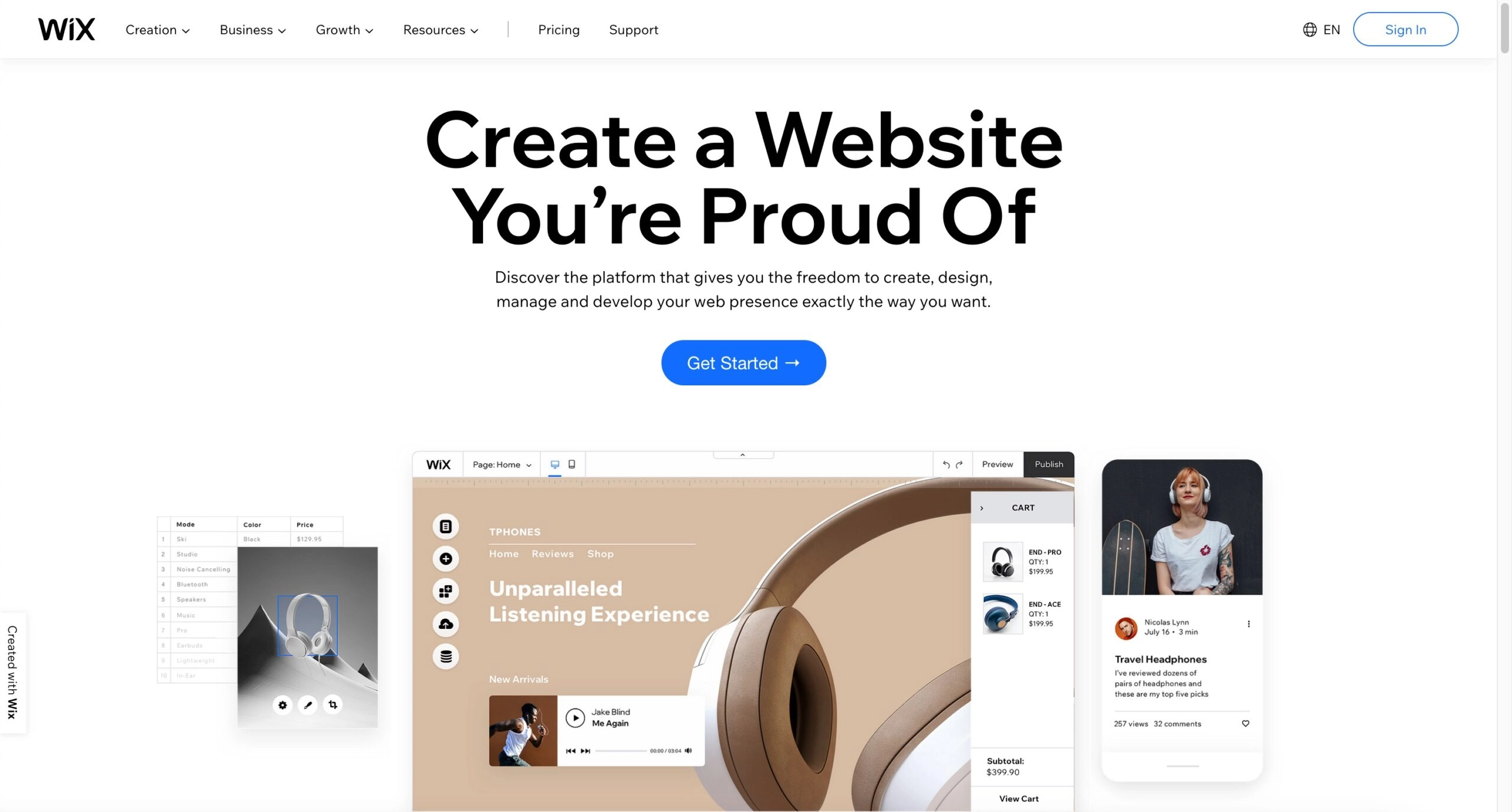
您可以使用所有标准方法进行注册。 如果您以前使用过 Wix,您仍然可以使用该帐户。 事实上,您可以在一个帐户上创建多个 Wix 网站,但 Wix 定价不支持多个网站,因此您需要为每个网站支付全价。
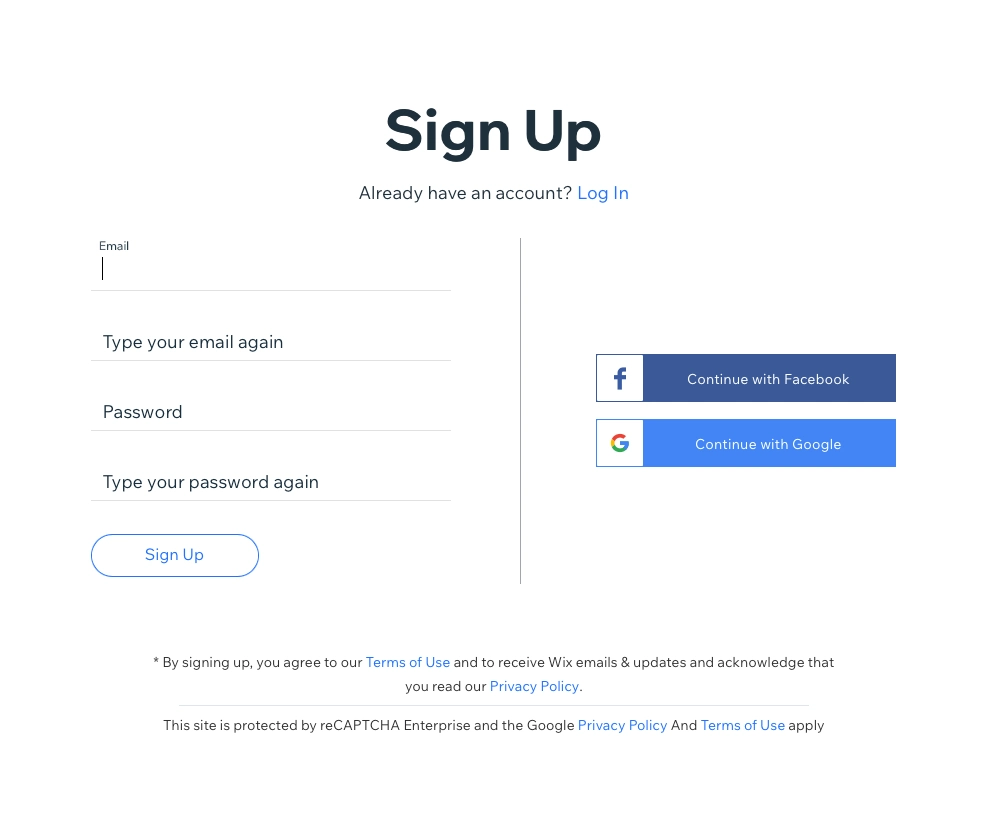
创建帐户后,您将面临创建 Wix 网站时的第一个艰难决定:在人工设计智能 (ADI) 工具或 Wix 编辑器之间进行选择。
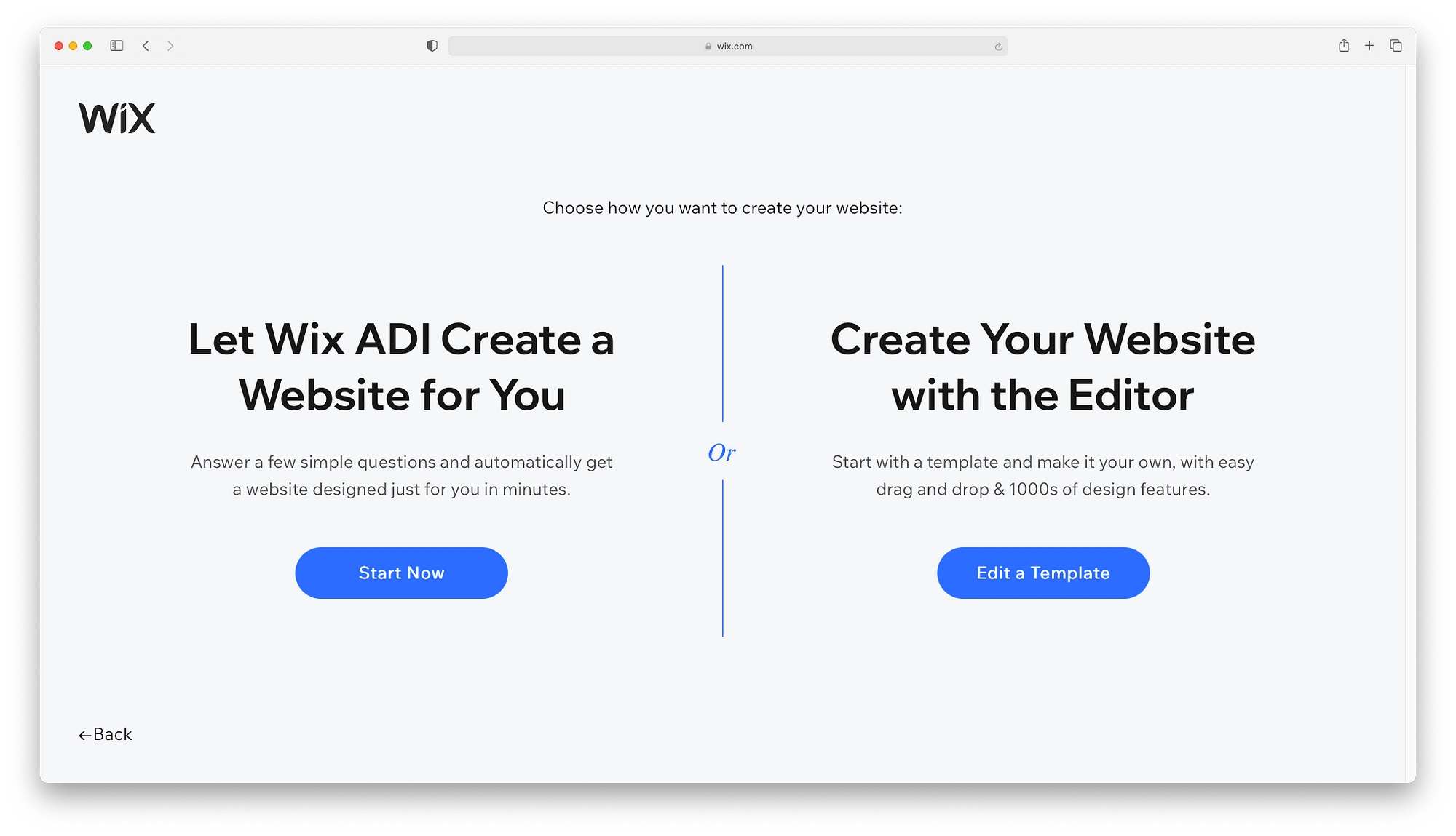
Wix ADI 与主编辑器之间哪个更好? 老实说,这取决于你想做多少工作。
- 当您需要一个功能齐全的网站时,Wix ADI 是最好的选择,需要在这里和那里进行微小的调整。
- Wix 编辑器最适合任何有兴趣从头开始构建网站的人(嗯,至少是一个模板)。
仍然不确定哪个选项最好? 回答这些问题:
如果您担心自己过头了,那么请注意,您可以随时从 Wix ADI 切换到传统编辑器(不幸的是,切换回来并不是那么简单)。 那么,让我们从 Wix ADI 开始这个 Wix 教程(在此处跳至 Wix 编辑器)。
如何使用 Wix 制作网站
关于 Wix 人工设计智能 (ADI) 工具,您首先应该了解的是它令人印象深刻。 它可以在大约 20 分钟内建立一个根据您的需求量身定制的独特网站。 Wix 是如何解决这个问题的? ADI 使用数据库过滤和组合数十亿个布局、文本、图像和设计,以提供有吸引力的网站。 而且,这一切都始于有关您网站的几个问题。
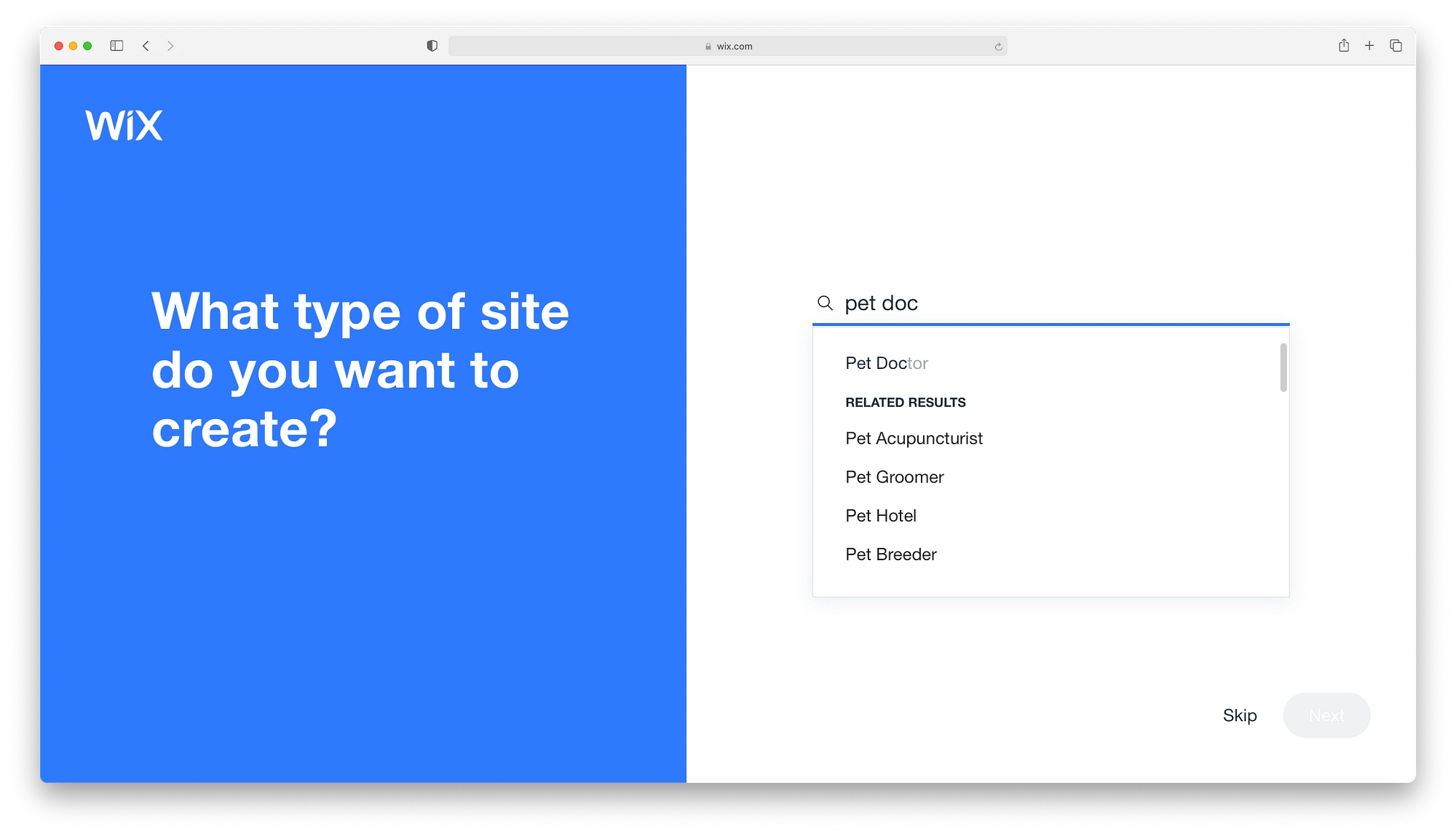
我总是提到您可以跳过并开始构建。 但从长远来看,我从未见过效果更好。
考虑到这一点,您的回答将帮助 Wix ADI 建立一个主页,其中包含有意义的部分和功能,用于安排约会、销售产品、广告服务等。 对于初学者,Wix ADI 本质上使添加功能成为一键式过程。 只需滚动列表并在 Wix 主页上选择您想要的功能。
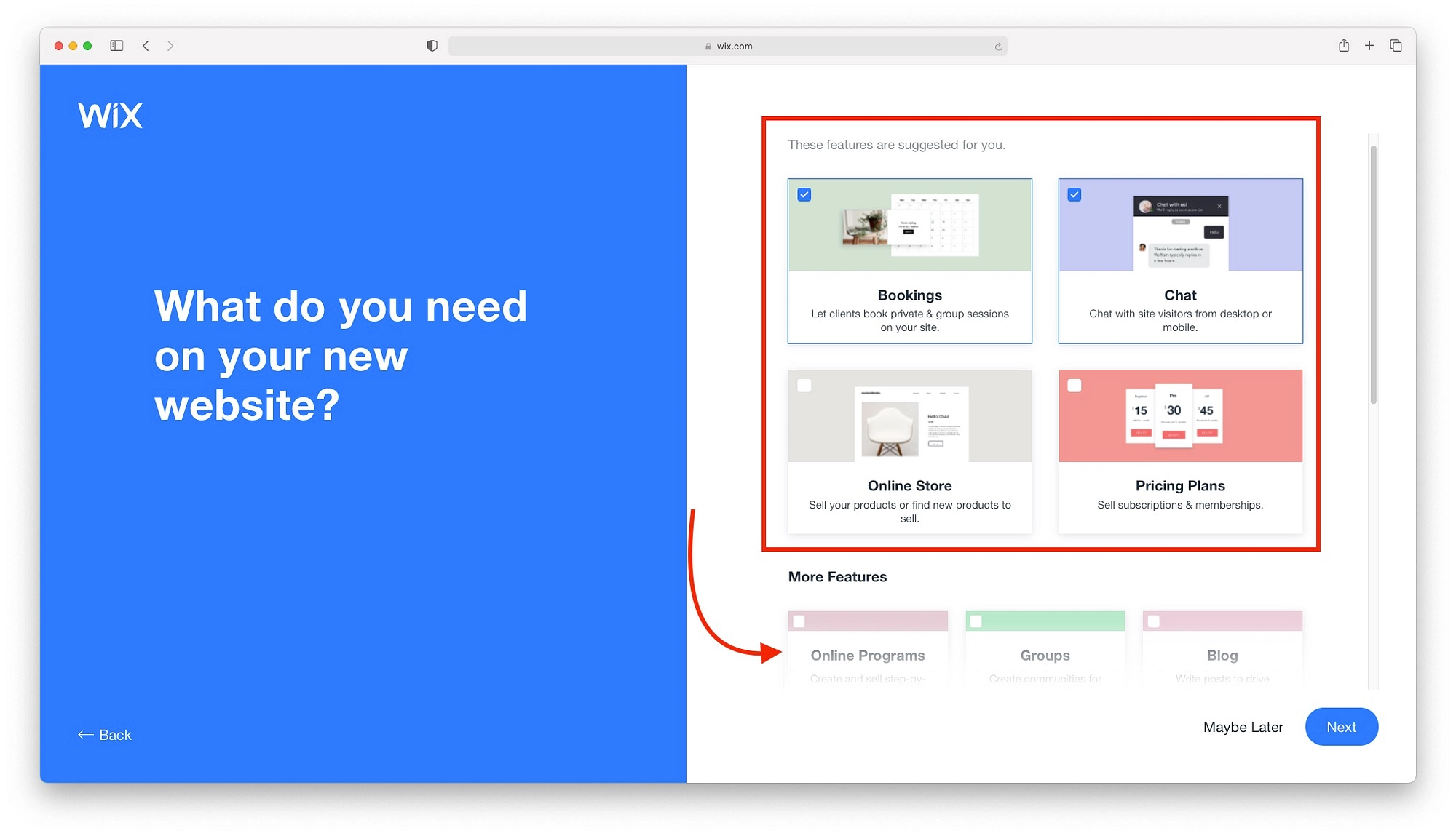
在我们开始使用 Wix 之前,我们需要一个网站名称。 再一次,你可以跳过,但如果你有一个名字,调整你的 ADI 构建的网站会容易得多。 如果您没有完美的名称,请花一点时间创建一个在球场上的名称。
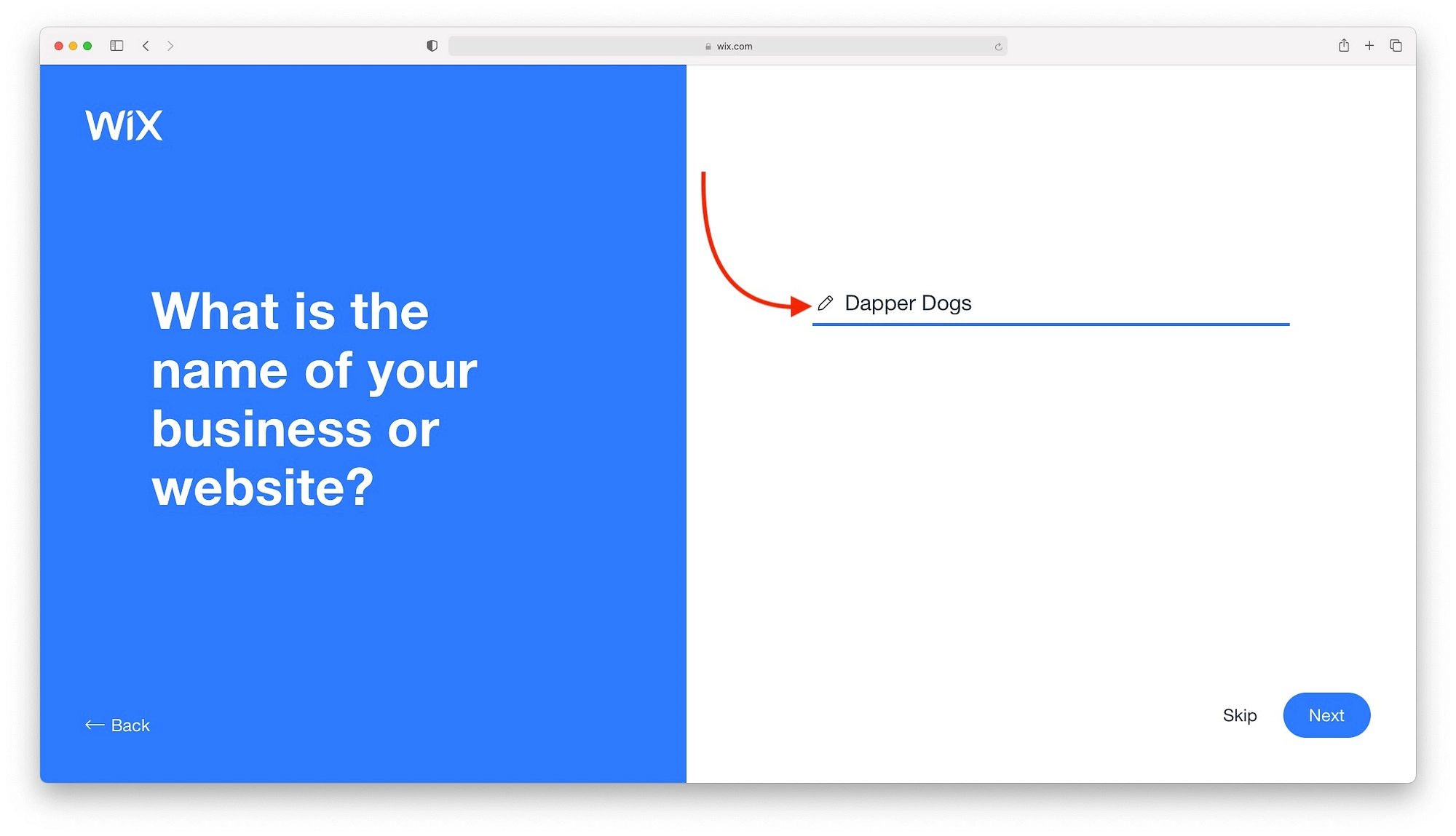
如果您使用 DomainWheel 之类的东西,甚至可能不需要一分钟。 使用 DomainWheel,您将能够生成名称并立即购买域名。 因此,在您生成名称时,让我们暂停一下这个 Wix 教程。
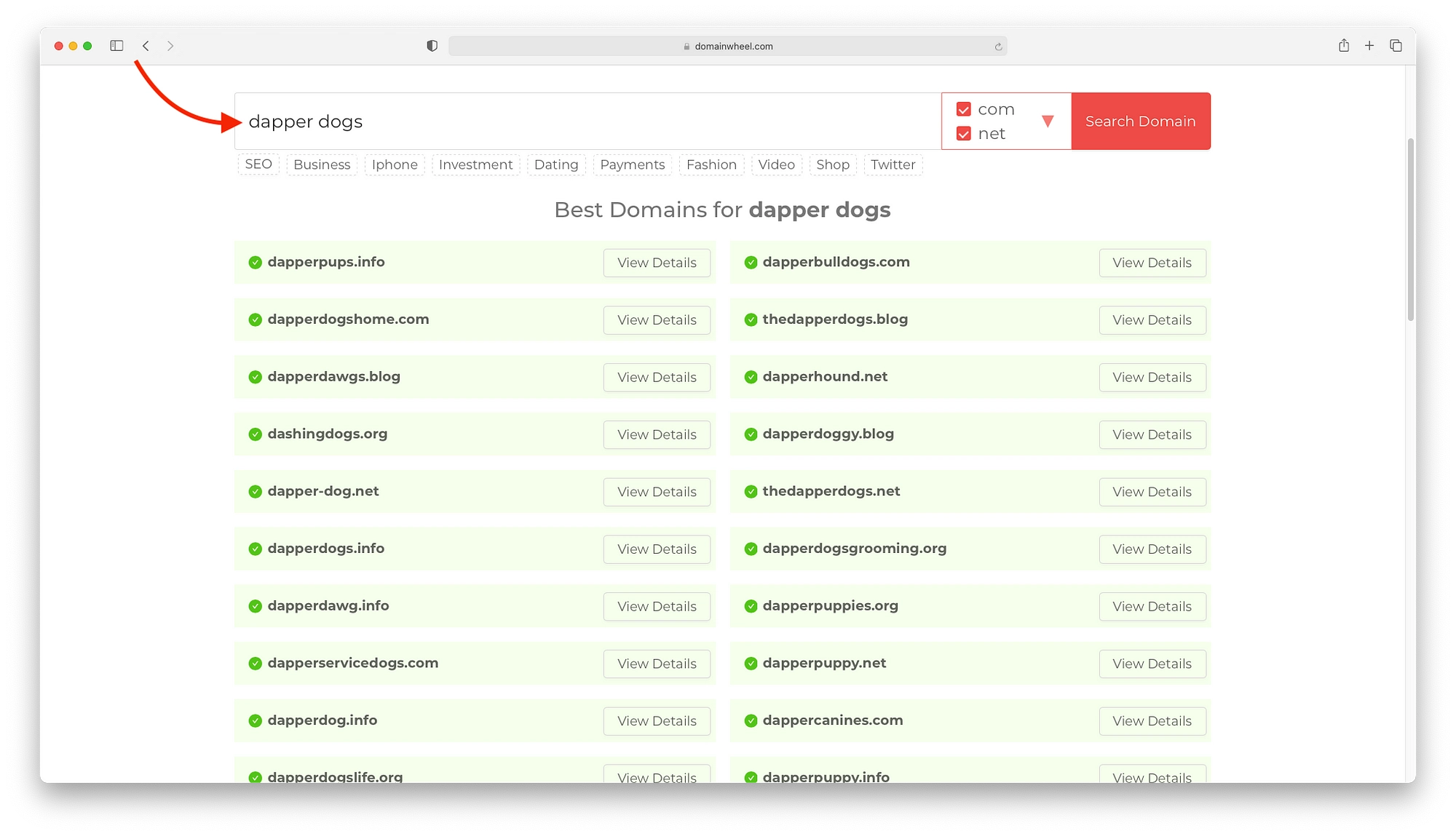
添加姓名后,您可以尝试从其他网站导入内容。 看起来很棒,但我在使用它时从未有过超过 550 的结果。 最后,您可以跳过。
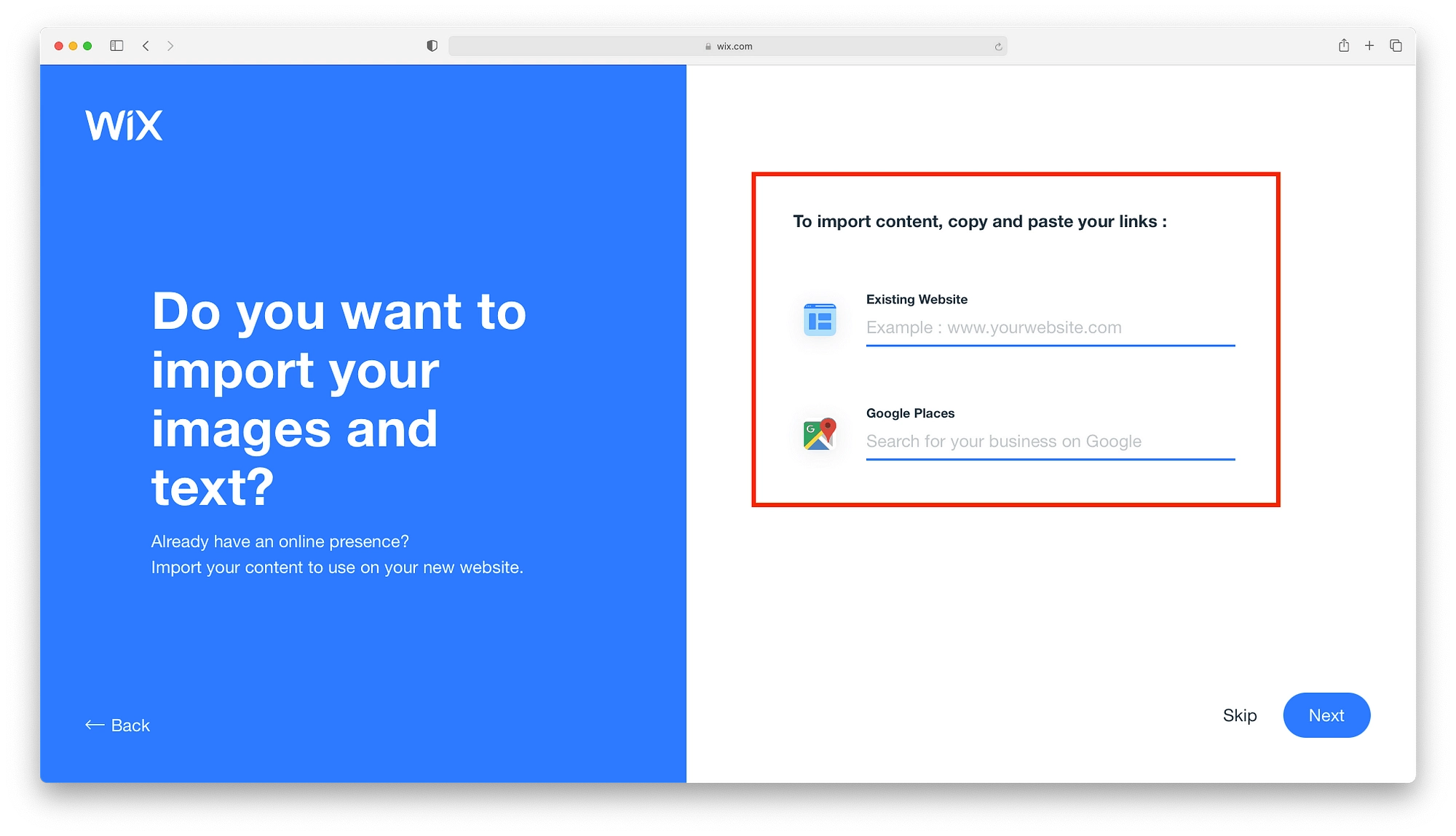
您最好花时间在以下屏幕上确定您网站的身份。 您将能够查看到目前为止添加的所有内容、添加联系信息、实际位置以及所有社交媒体页面。 我也悄悄地建议你利用这个机会制作一个标志。
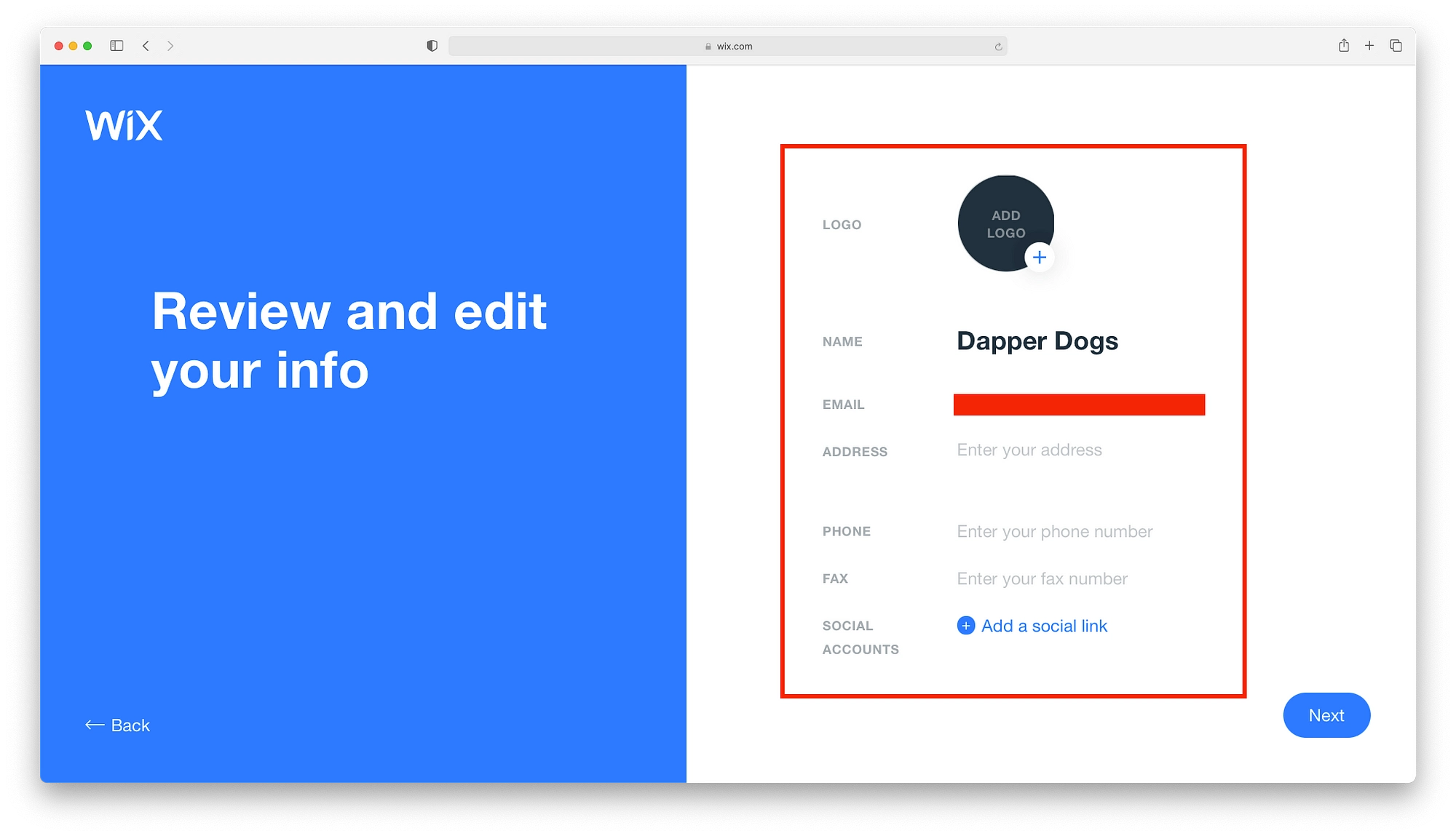
不用担心,您可以使用 Themeisle Logo Maker 轻松制作基本的标识和标识。 只需选择一些字体,选择布局,选择颜色,然后下载整个徽标包,即可在网站、社交媒体和网站图标上使用。
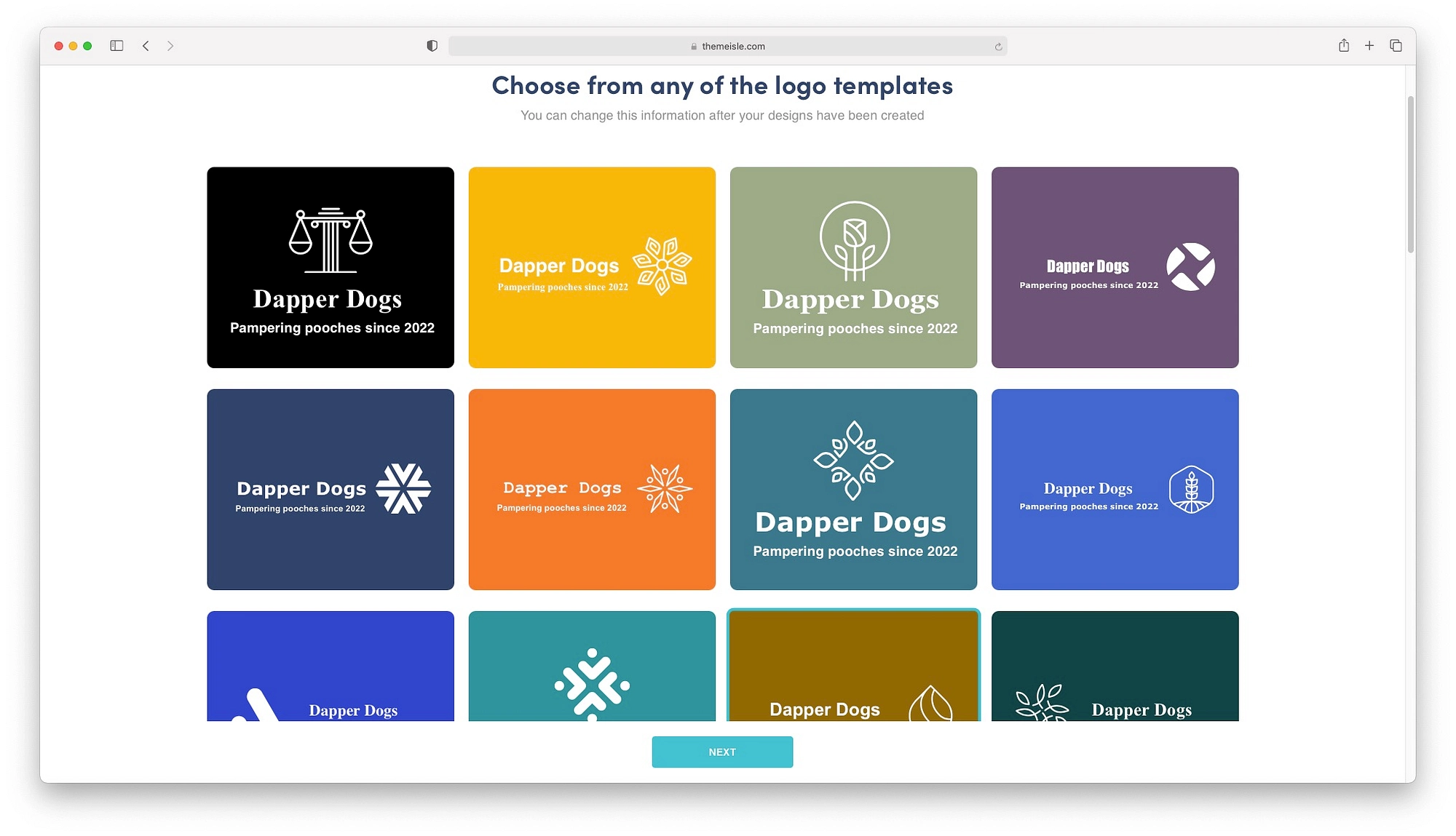
使用 Wix ADI 构建网站
现在我们有了一个有身份的网站,让我们来看看令人兴奋的事情:构建它。
您的第一步是选择合适的配色方案和字体样式。 Wix ADI 将展示九个带有预定义调色板的选项。 选择一个你喜欢的,然后让 Wix 完成剩下的工作。
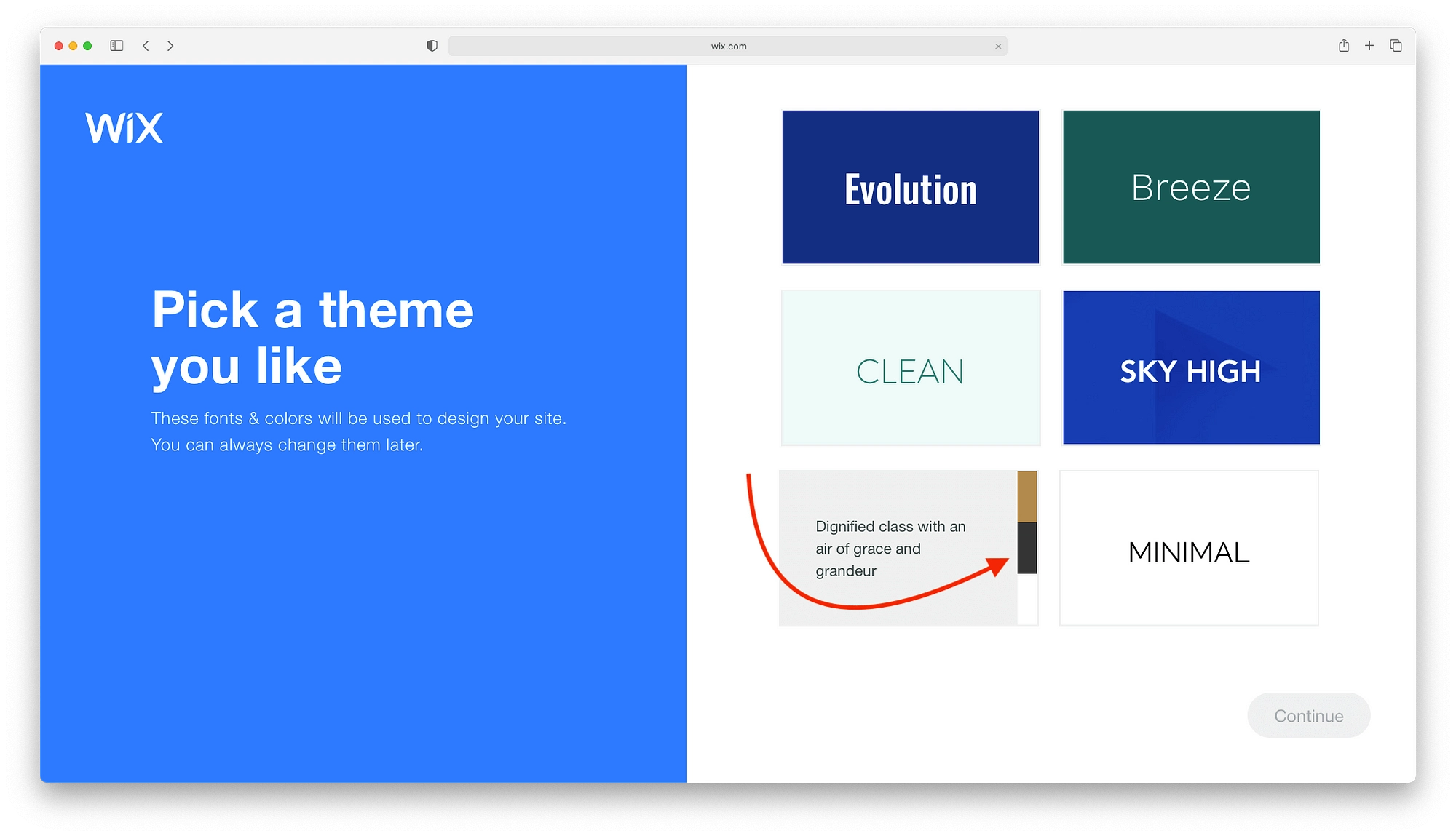
一两分钟后,Wix ADI 将展示三个包含所有内容的网站设计。 认真的,一切。 你将拥有:
- 英雄形象
- 产品组
- 有意义的标题
- 纽扣
- 和更多。
滚动每个设计以快速浏览并了解它们的外观。
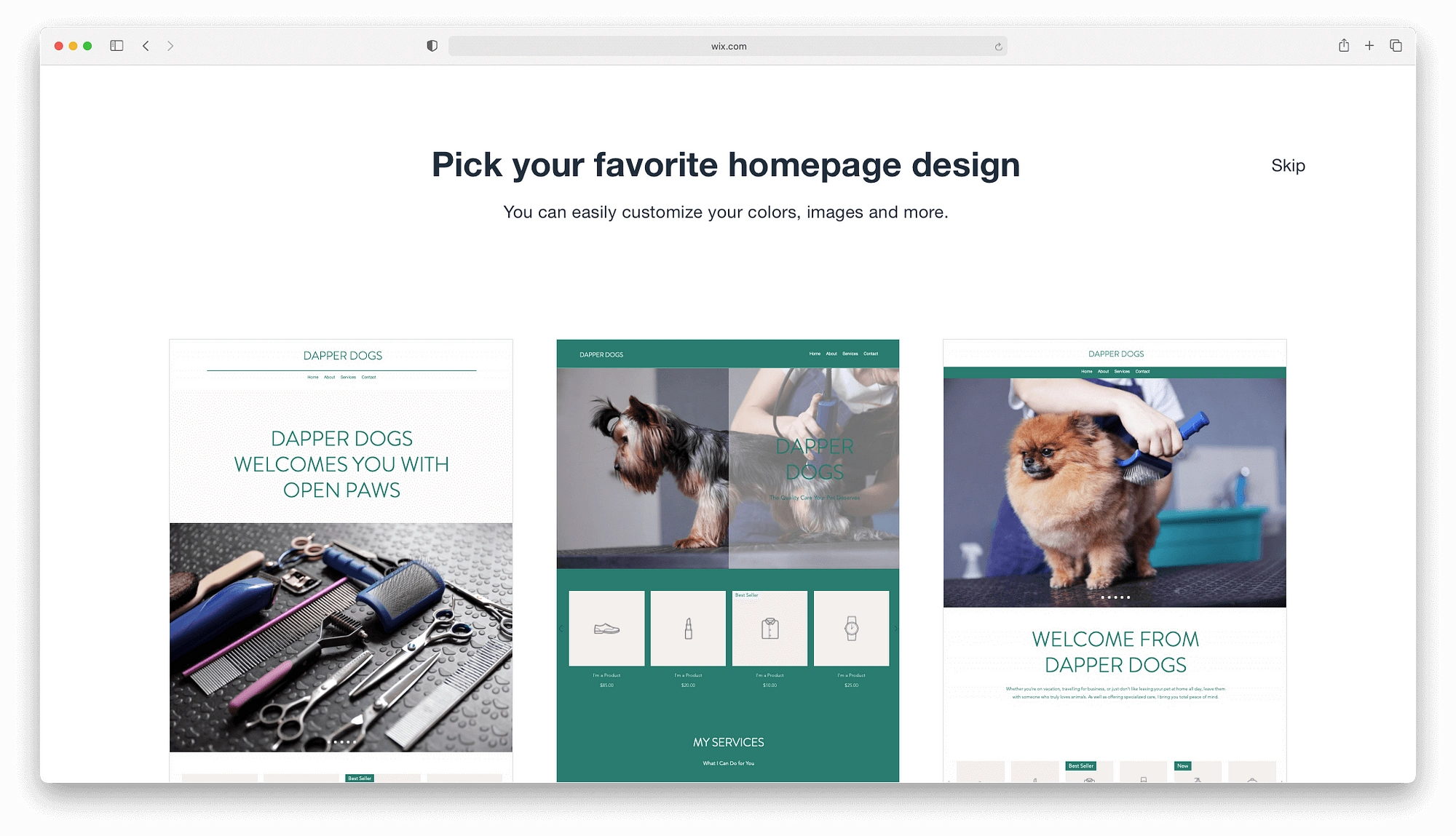
选择与您对话的 Wix 主页后,Wix ADI 将生成一些重要页面。 准备就绪后,单击“添加页面”按钮将它们包含在最终网站中。 当您准备好将此 Wix 教程带到编辑阶段时,请单击Edit Site 。
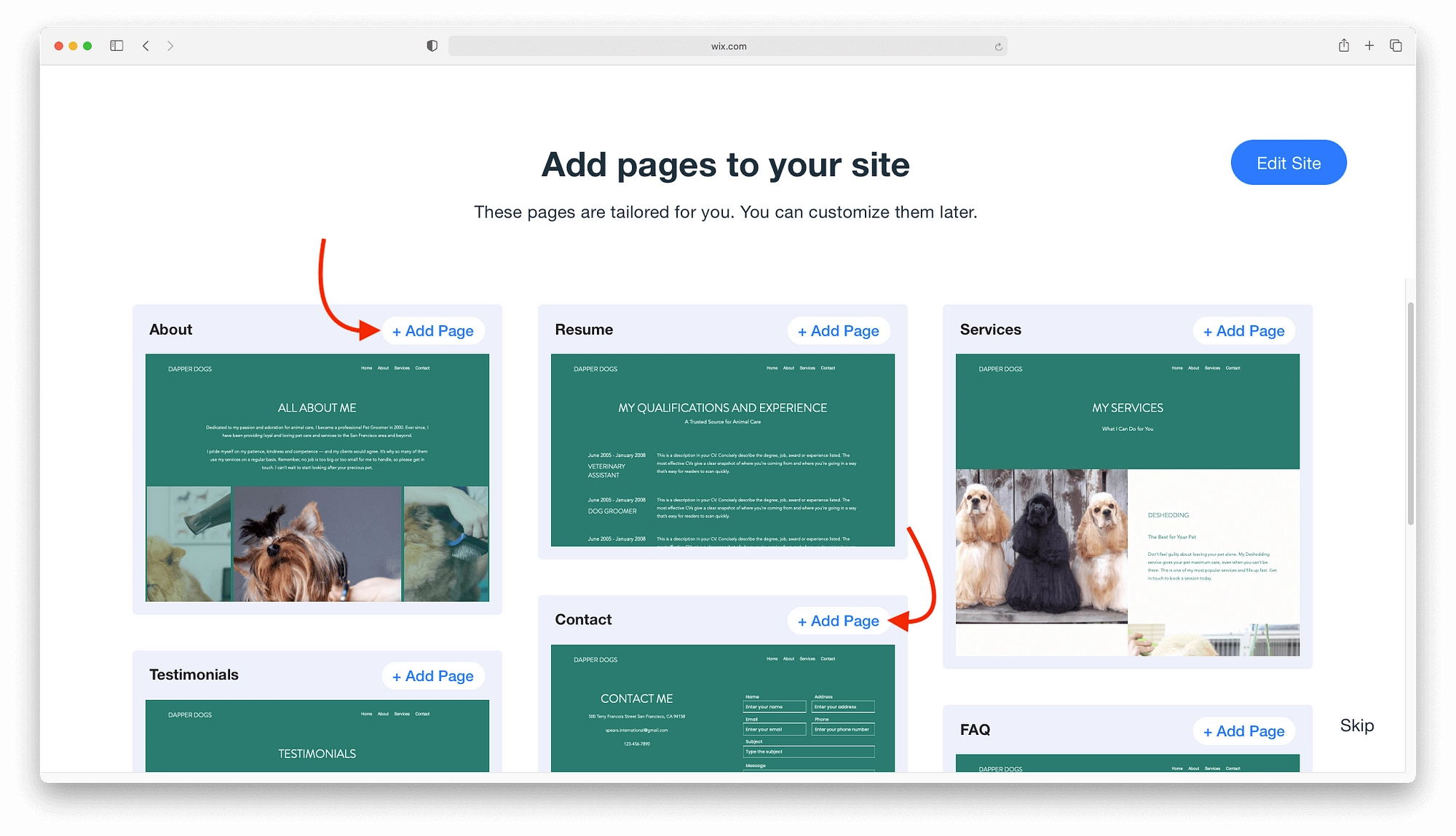
掌握 Wix ADI 编辑器
一般来说,Wix ADI 编辑器更适合初学者或任何想要进行快速编辑的人。
只需单击设计元素(如图像或按钮)即可对其进行自定义。 在左侧,会出现一个菜单栏,其中包含各种选项,根据元素,您可以更改图像、标题等内容。
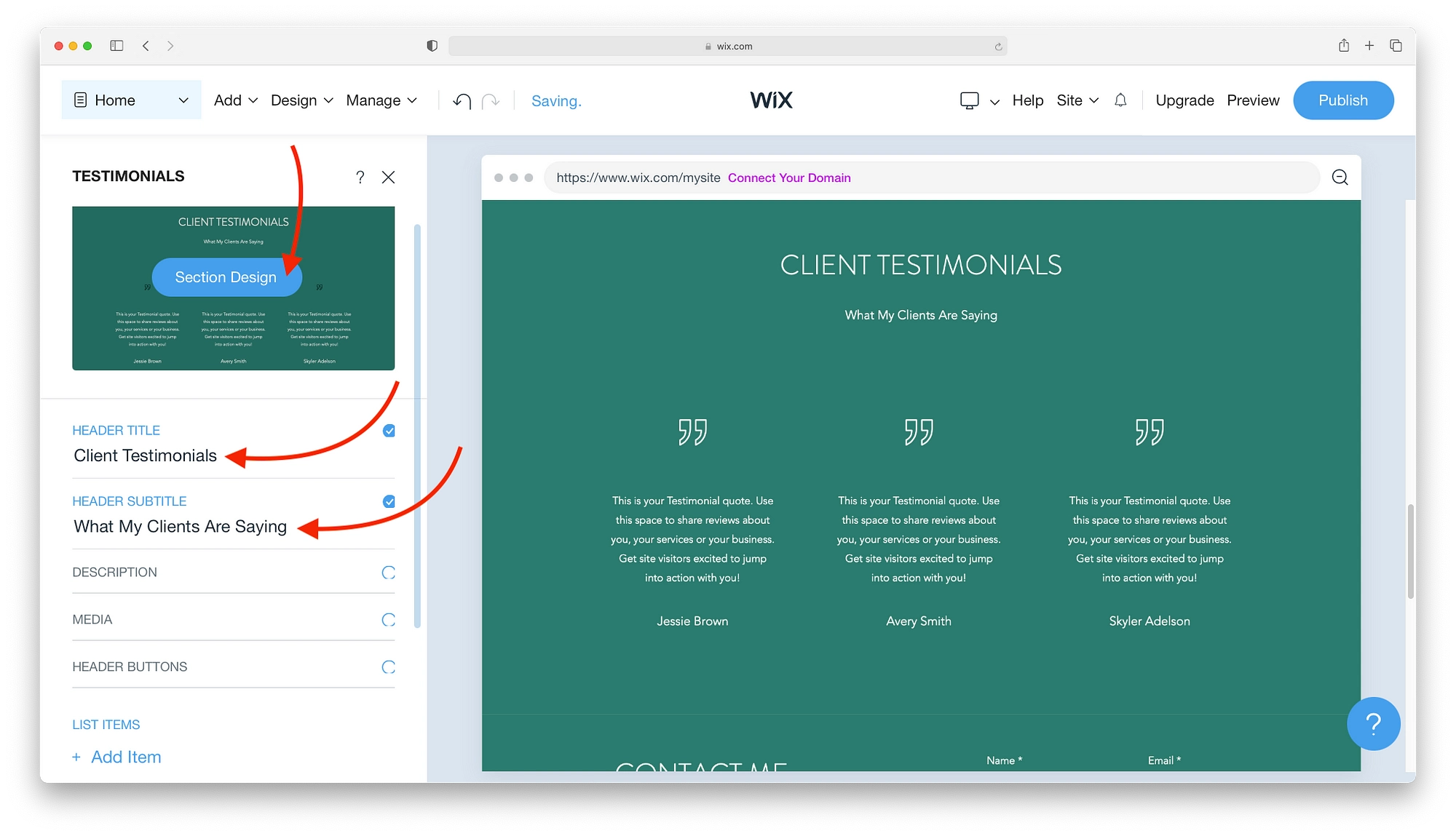
如果单击“部分设计”按钮,只需单击几下即可更改颜色、字体或整个布局。
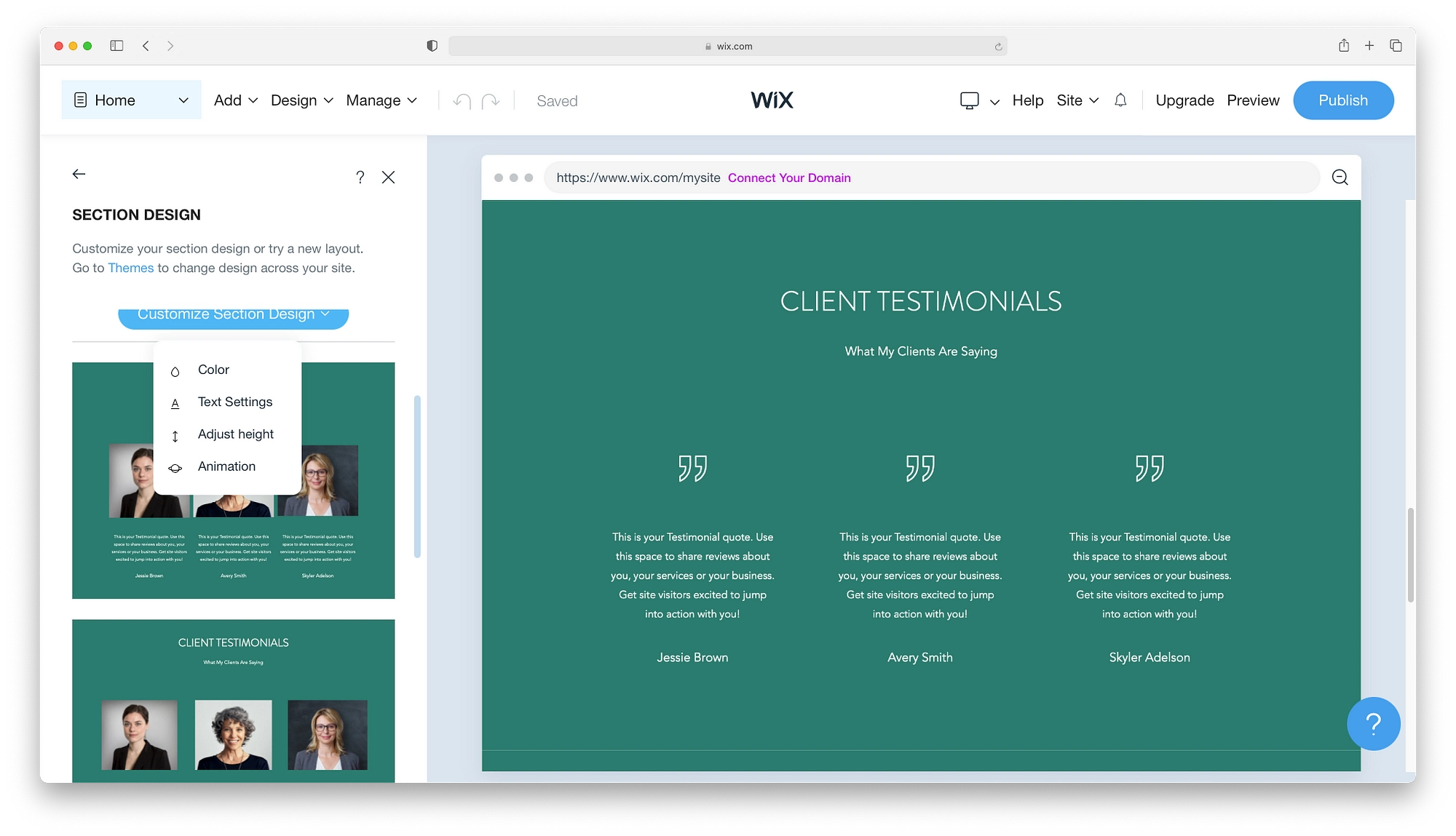
当您从大量页面开始时,您的网站可能需要一些不同的东西。 您可以通过单击顶部菜单栏中的添加 → 页面来搜索 Wix 的预制页面目录。 具有多种布局的页面很好地组合在一起,包括:
- 恢复
- 促销页面
- 合法的
- 订单
- 空白页
- 和更多
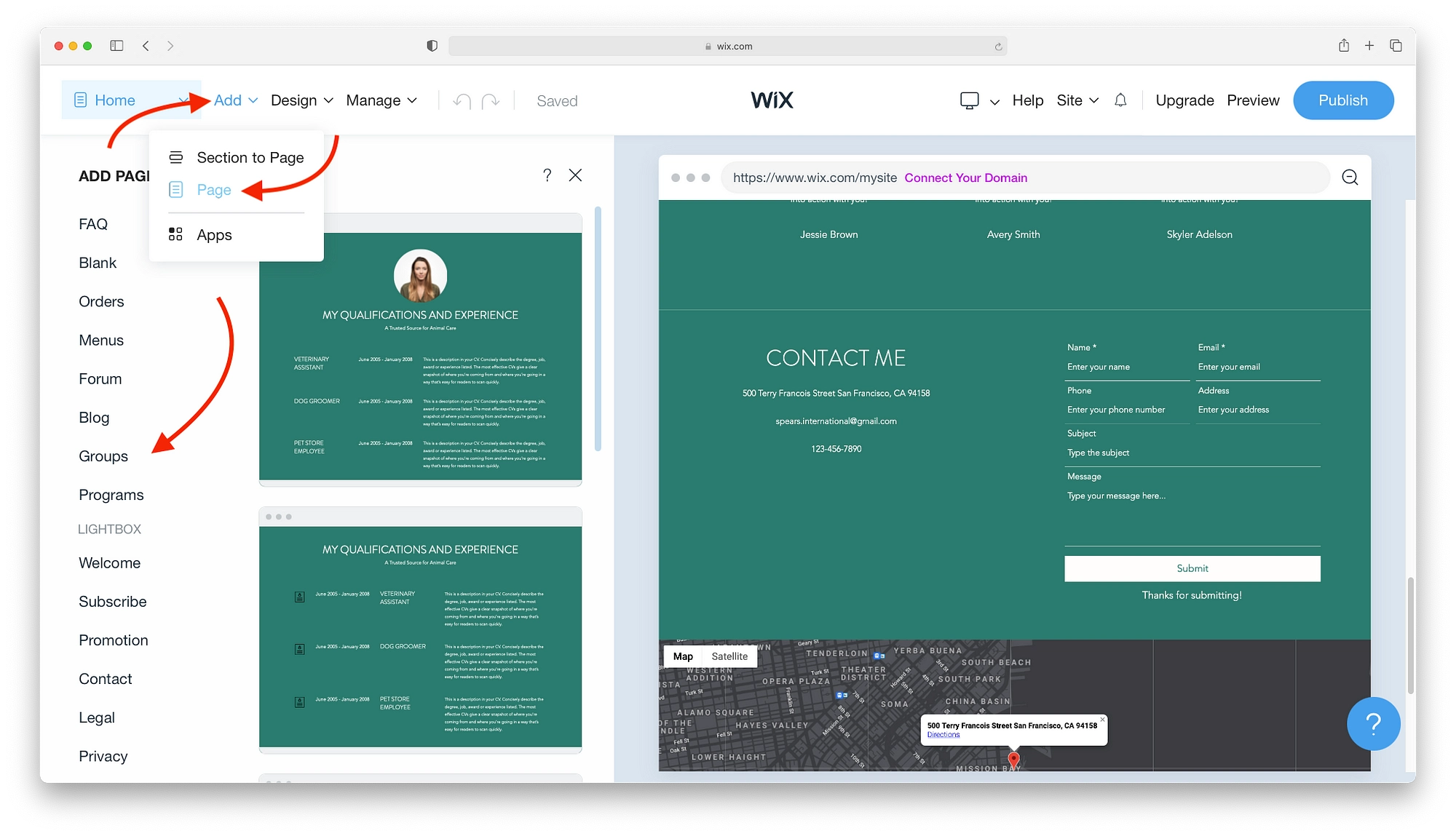
也许您想尝试其他主题、字体和颜色。 不用担心,您可以随时通过设计选项更改任何这些内容。 您甚至可以回到原始主题并尝试完全不同的东西。
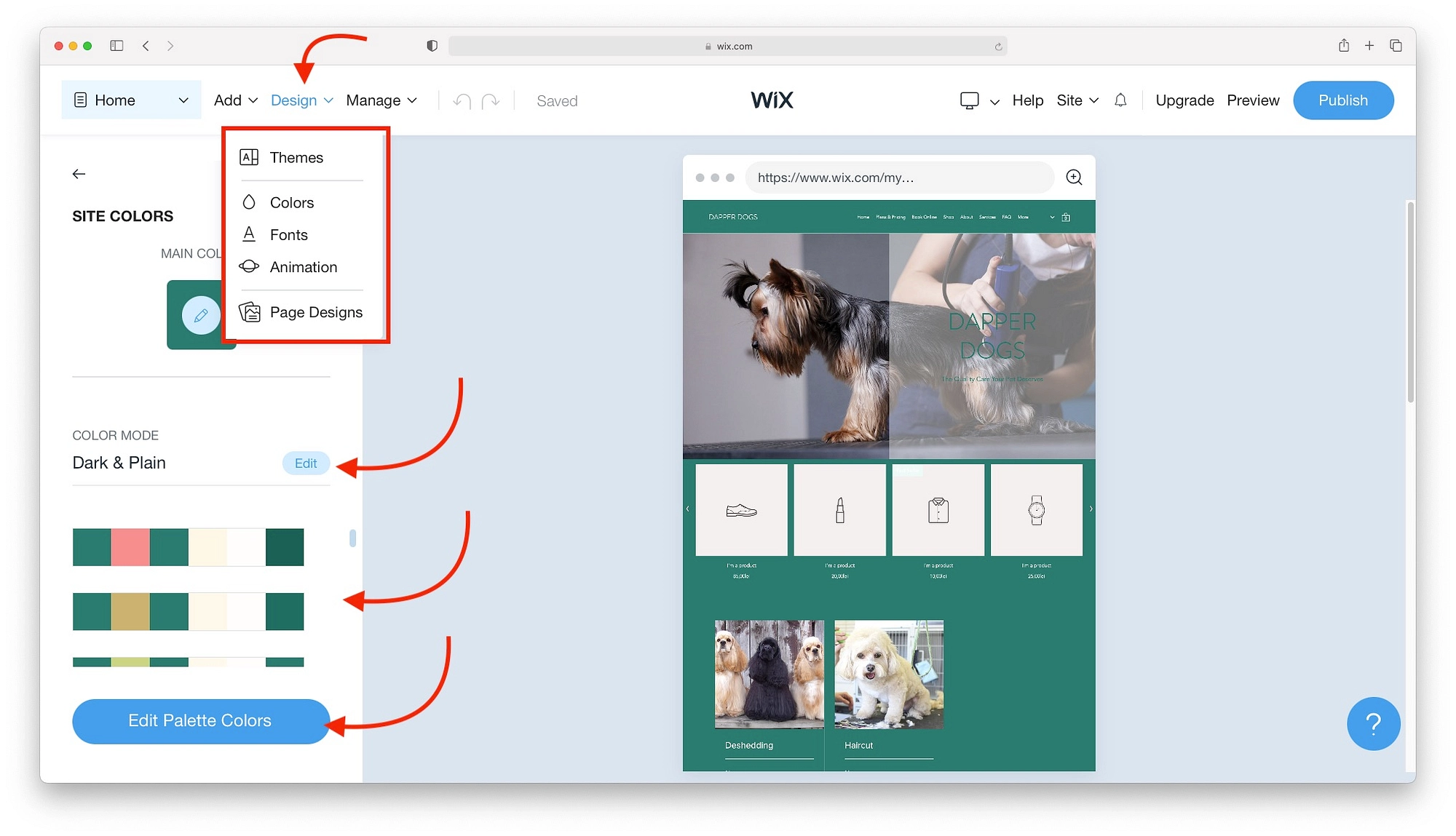
如需额外功能和站点管理工具,请单击“管理”以查看您的选项。
- 所有应用程序都用于添加额外的功能,如视频、活动、会员区等。
- Ascend Business Tools 是一项免费增值服务,用于分析、营销选项和其他网站管理要素。
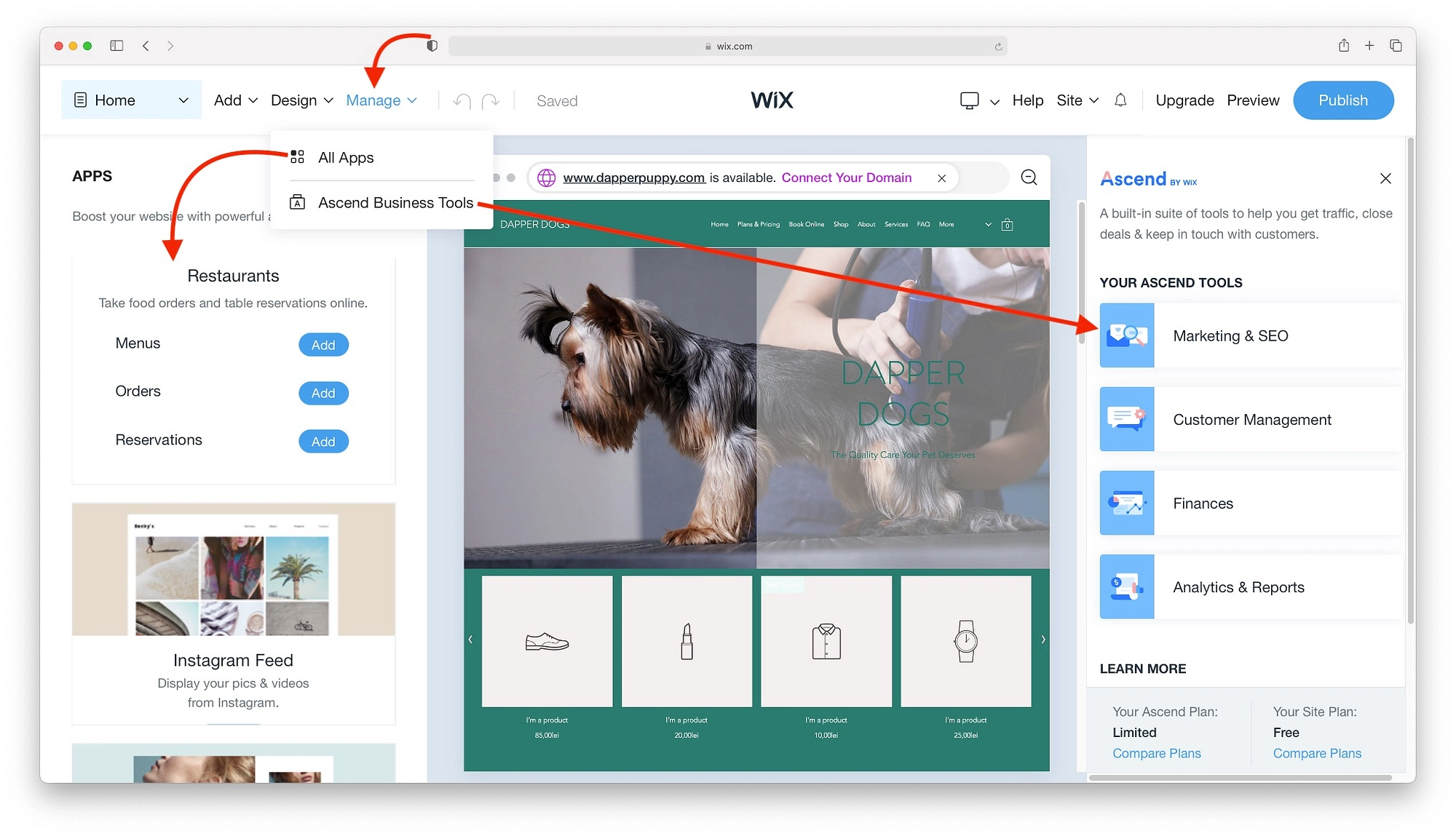
一旦您对自己的网站感到满意,请跳至发布您的网站部分。 但是,如果您对如何使用 Wix 编辑器感到好奇,那么在我们了解如何将 Wix 与传统编辑器一起使用时,请继续阅读本 Wix 教程。
如何使用 Wix 编辑器
以下是本节的内容:
- 蜡编辑器 101
- 将元素添加到您的 Wix 网站
- 使用菜单和页面
- 使用主题管理器
- 设置背景
- 安装应用程序
- 添加媒体
要打开 Wix 编辑器并开始这部分 Wix 教程,请单击编辑模板。
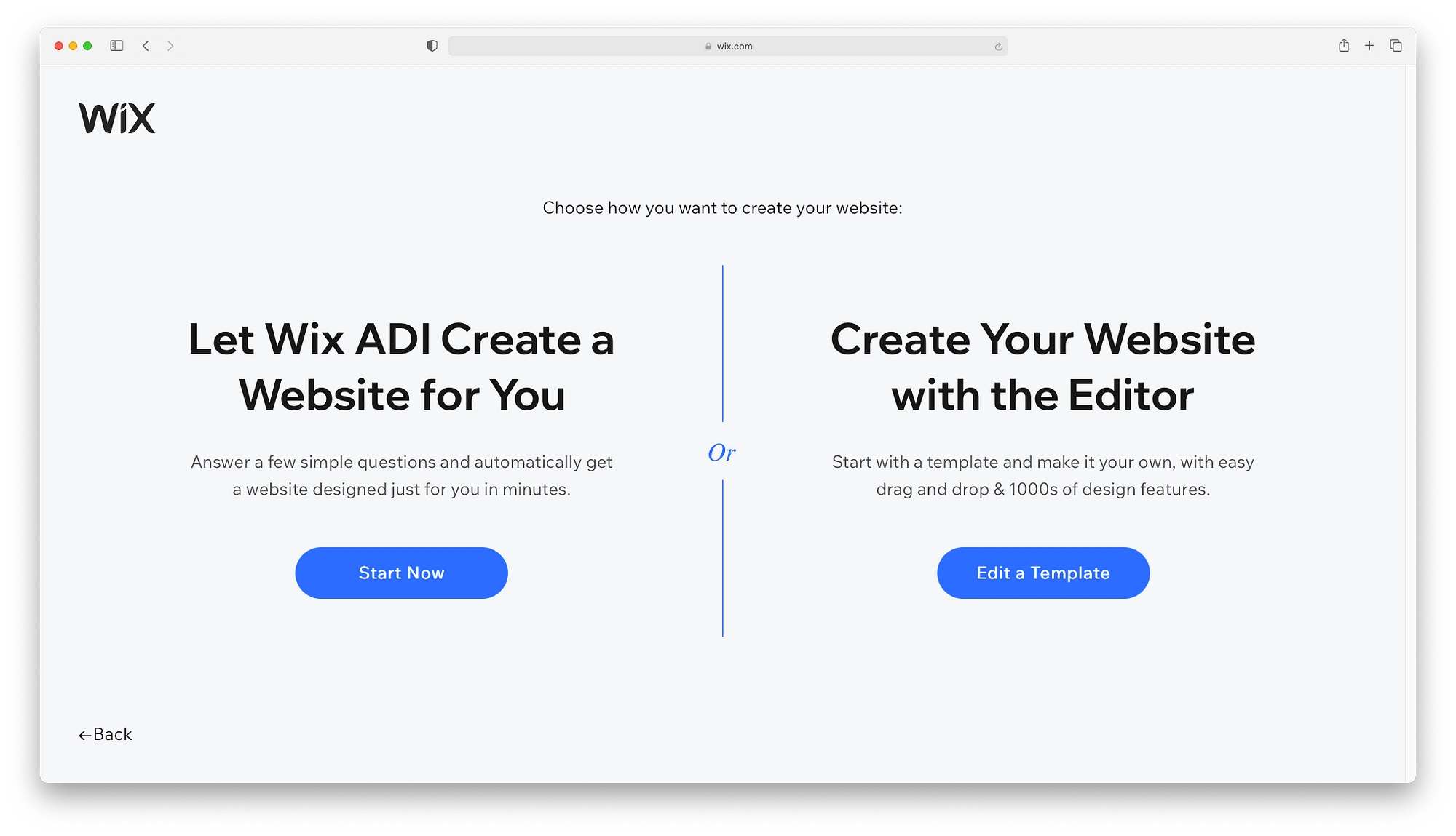
Wix 有大约 800 个模板,可以按类别或搜索进行过滤。 找到适合您项目的模板后,翻转并单击Edit 。
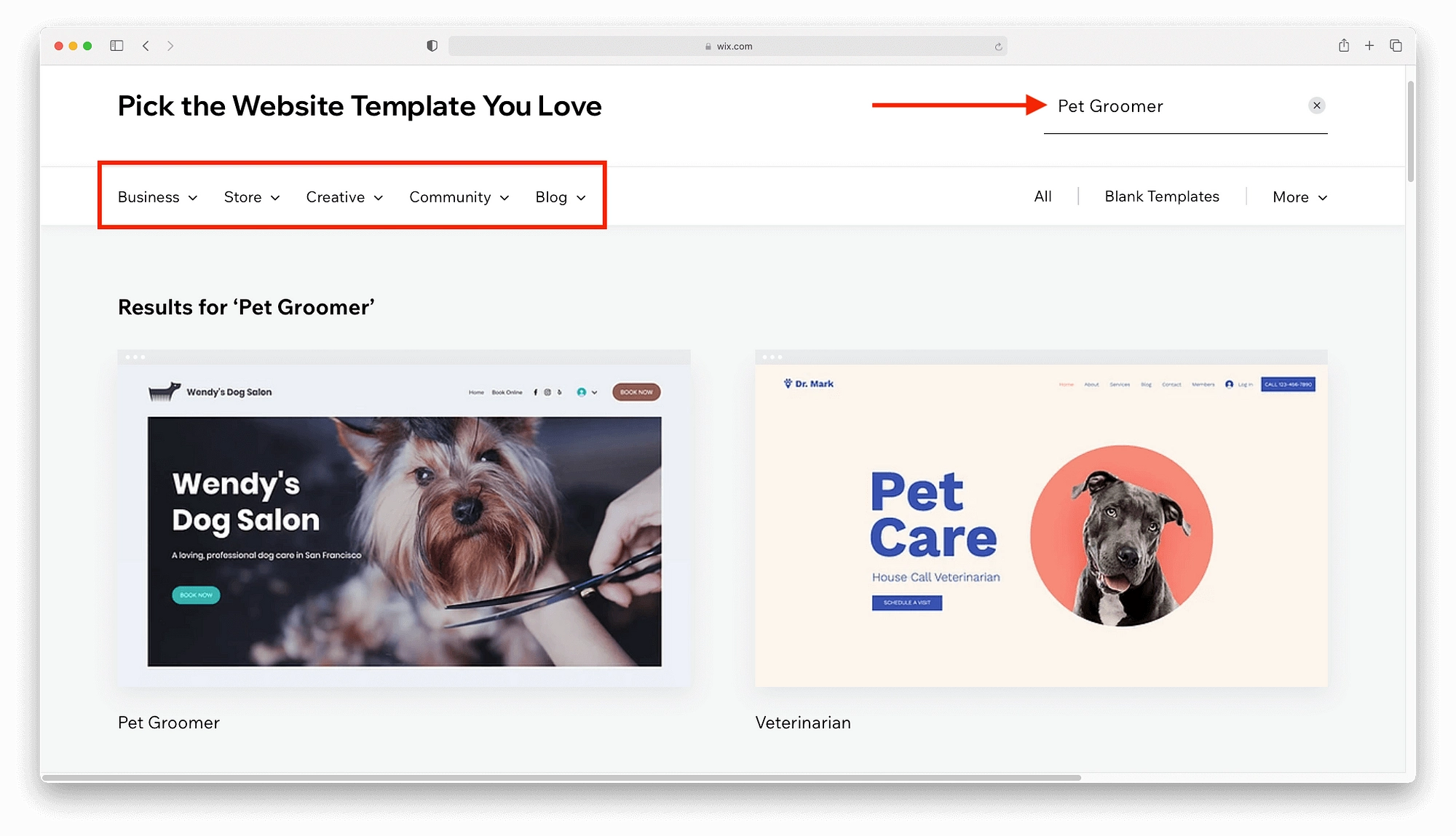
蜡编辑器 101
与 Wix ADI 编辑器不同,拖放式 Wix 编辑器不使用自动化流程来创建独特的网站。 您将手动使用 Wix 来构建和自定义您的网站。 这表示:
- 从头开始创建标题和正文。
- 采购和上传图片,包括英雄图片、产品图片等。
- 在 App Marketplace 中搜索模板中未包含的其他功能。
当您准备好开始时,单击任何元素以查看编辑可能性。
例如,单击图像元素可为您提供更改图像、添加过滤器、添加链接、裁剪图像等选项。
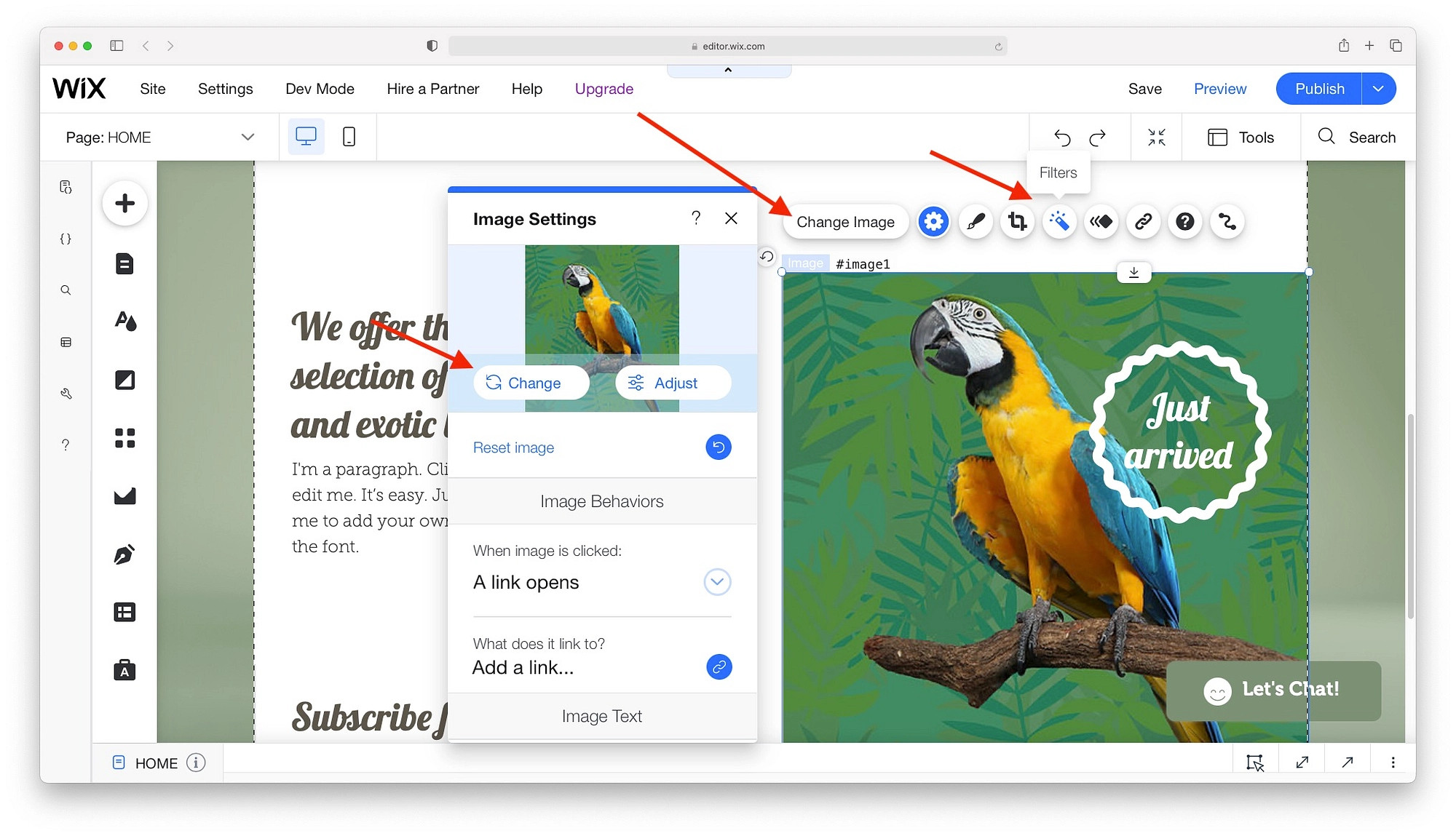
要了解您的编辑可能性,请单击每个元素以发现其独特的设计和布局选择。 例如:
- 文本块具有切换标题和字体大小、添加效果等的选项。
- 使用表单,您可以更改设计、布局和字段数量。
任何更改都会实时显示。 不开心? 点击撤消箭头,就好像它从未发生过一样。
编辑单个元素将为您的网站增添一点亮点,但要了解如何编辑 Wix 网站以进行全局更改,您需要使用左侧的菜单。
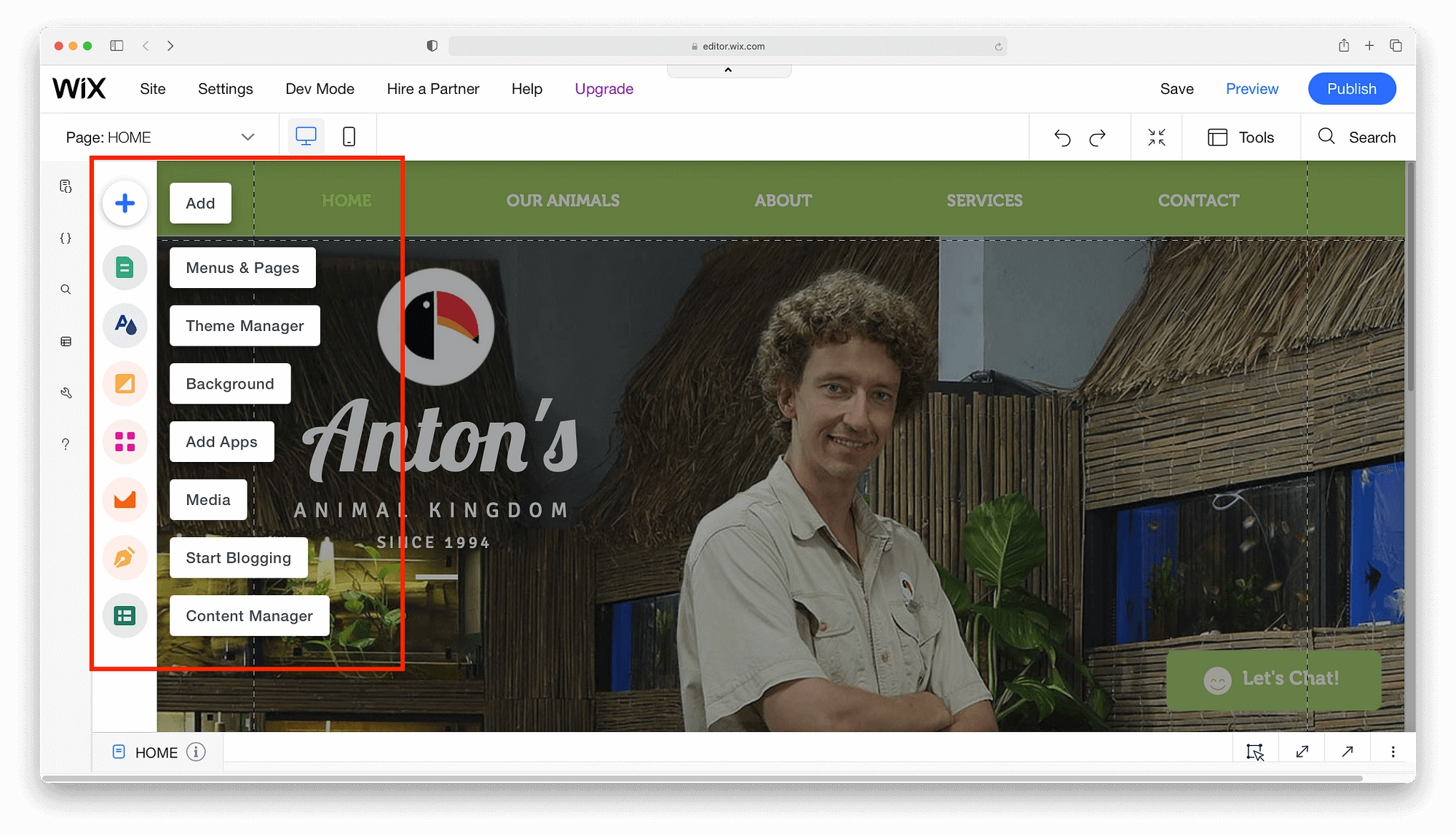
将元素添加到您的 Wix 网站
要添加模板中未包含的网站元素,请单击“+”符号。 网站所需的一切都在这里,包括:
- 画廊和图像
- 交互式幻灯片
- 视频和音乐
- 纽扣
- 形式
例如,在这个迷你 Wix 教程中,让我们看看如何在 Wix 中添加搜索栏。 点击“+”→菜单→站点搜索。 您可以将任何搜索栏拖到页面上。
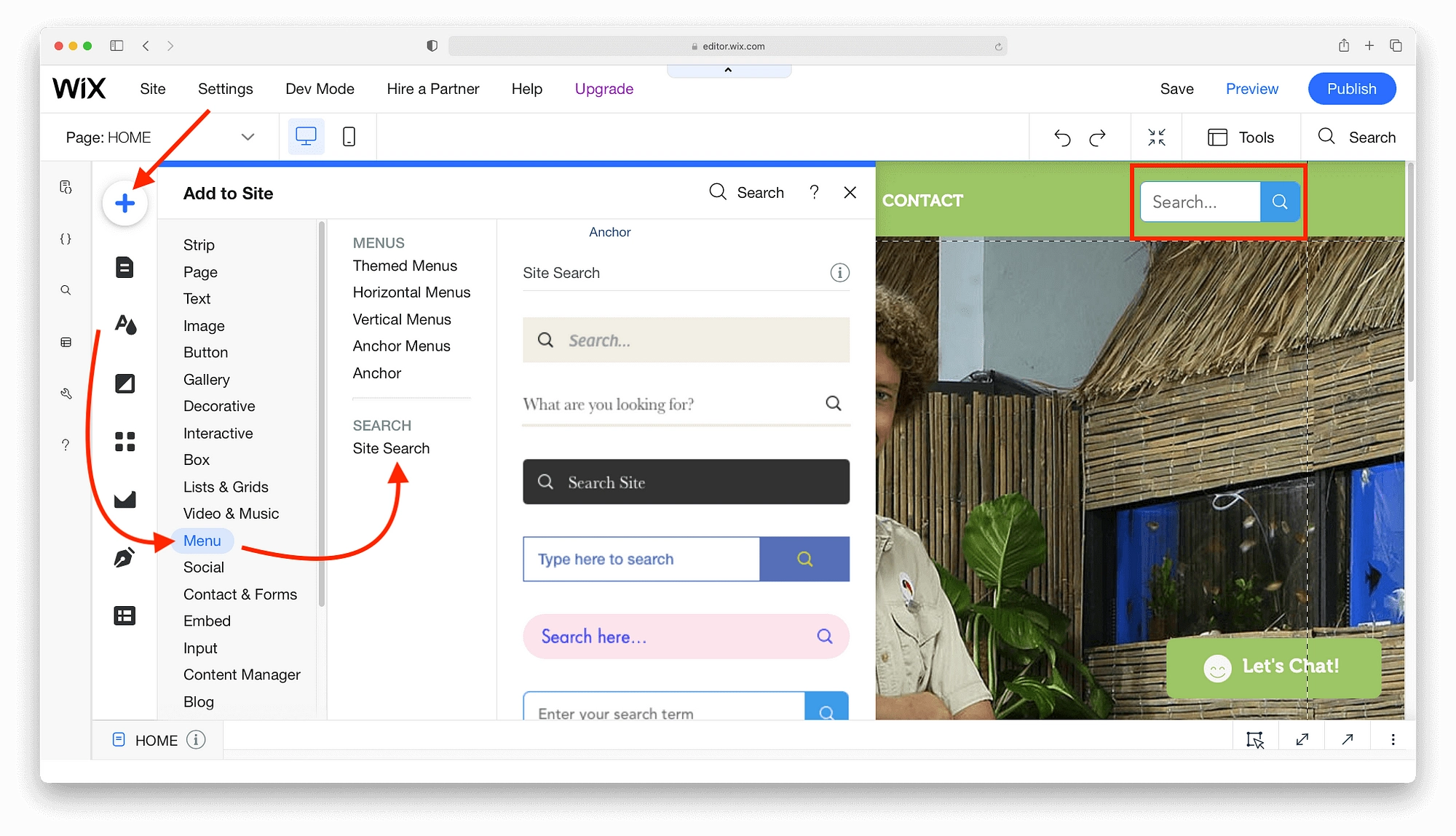
与其他 Wix 编辑选项一样,网站元素具有健康的样式和布局范围。
使用菜单和页面
要更改您的站点结构,最简单的方法是通过“菜单和页面”选项添加 Wix 页面。 选择后,它会为您提供菜单、页面及其在主菜单中的可见性的概览。
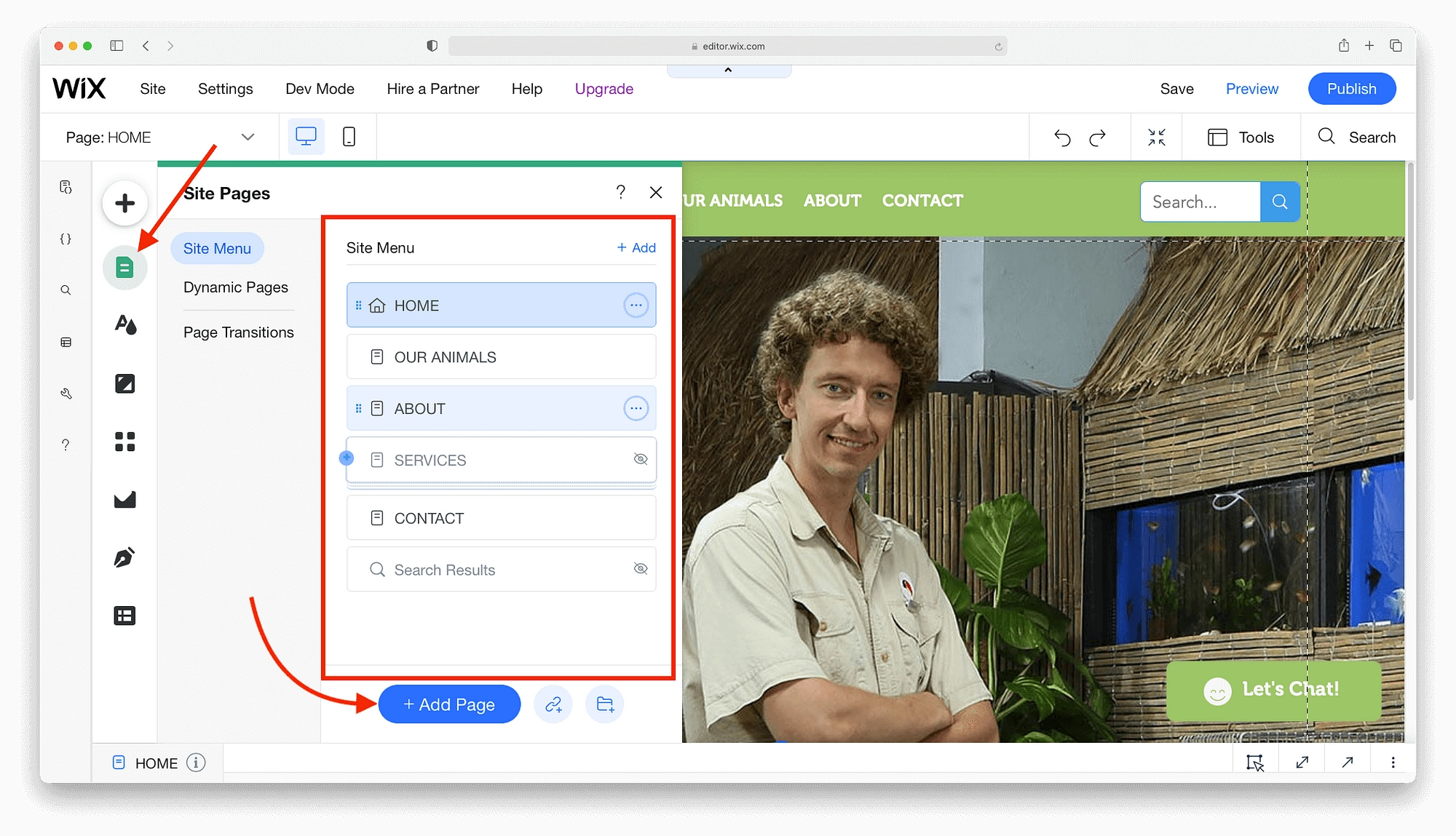
当您准备好添加 Wix 页面时,单击添加页面按钮以打开页面选择菜单。 如果您遵循本 Wix 教程的早期阶段,那么页面选择菜单将会很熟悉。 它有一长串具有不同布局和样式的附加页面。 只需翻转您喜欢的设计,然后单击添加页面。

一旦页面出现在主菜单中,您就可以管理基本的 SEO 设置、添加社交分享图片或更改标题。
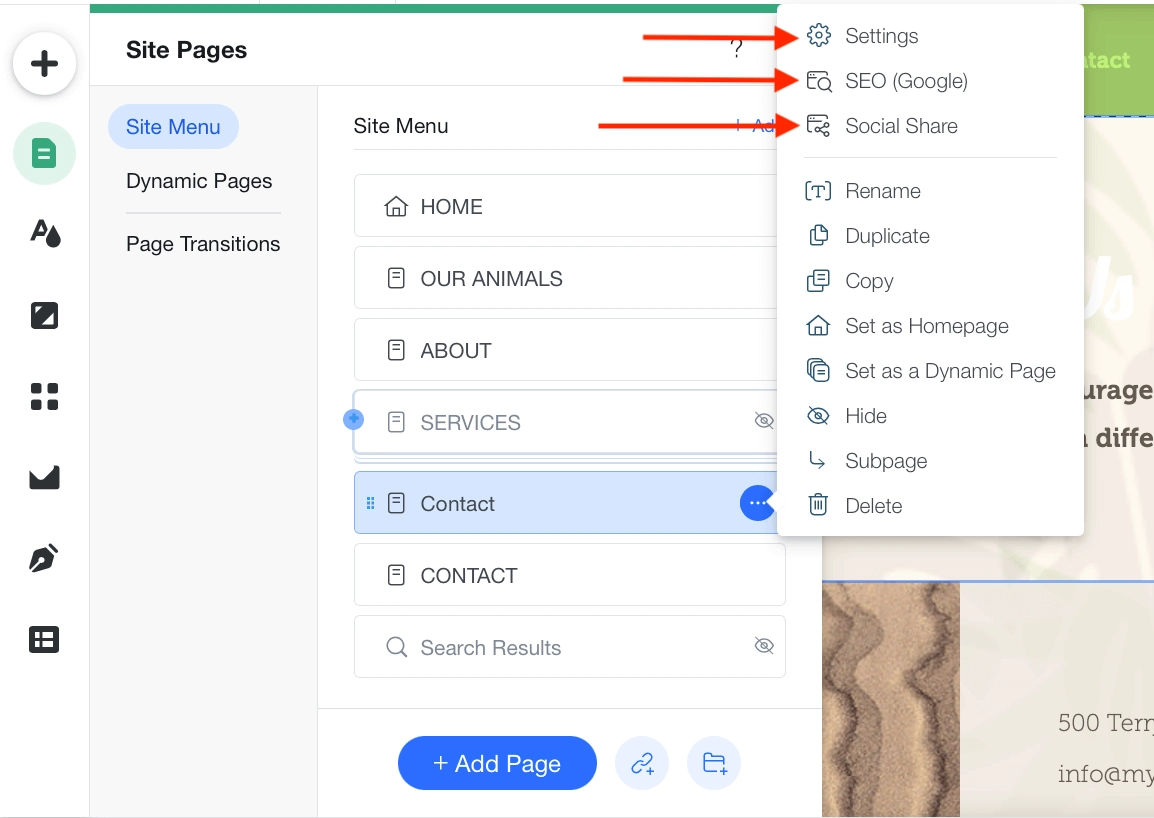
最后,您还可以从菜单中删除页面、重命名或复制它。
使用主题管理器
主题管理器用于更改配色方案和字体选项。 让我们分别看看它们。

颜色
在学习如何创建 Wix 网站时,调色板是最大的挑战。 幸运的是,Wix 提供了一些“设计师认可”的调色板,让您轻松进入流程。
单击颜色会显示您当前的配色方案。 您可以将其翻转并单击更改主题以查看 Wix 推荐的颜色。 滚动每个调色板可为您提供预览。
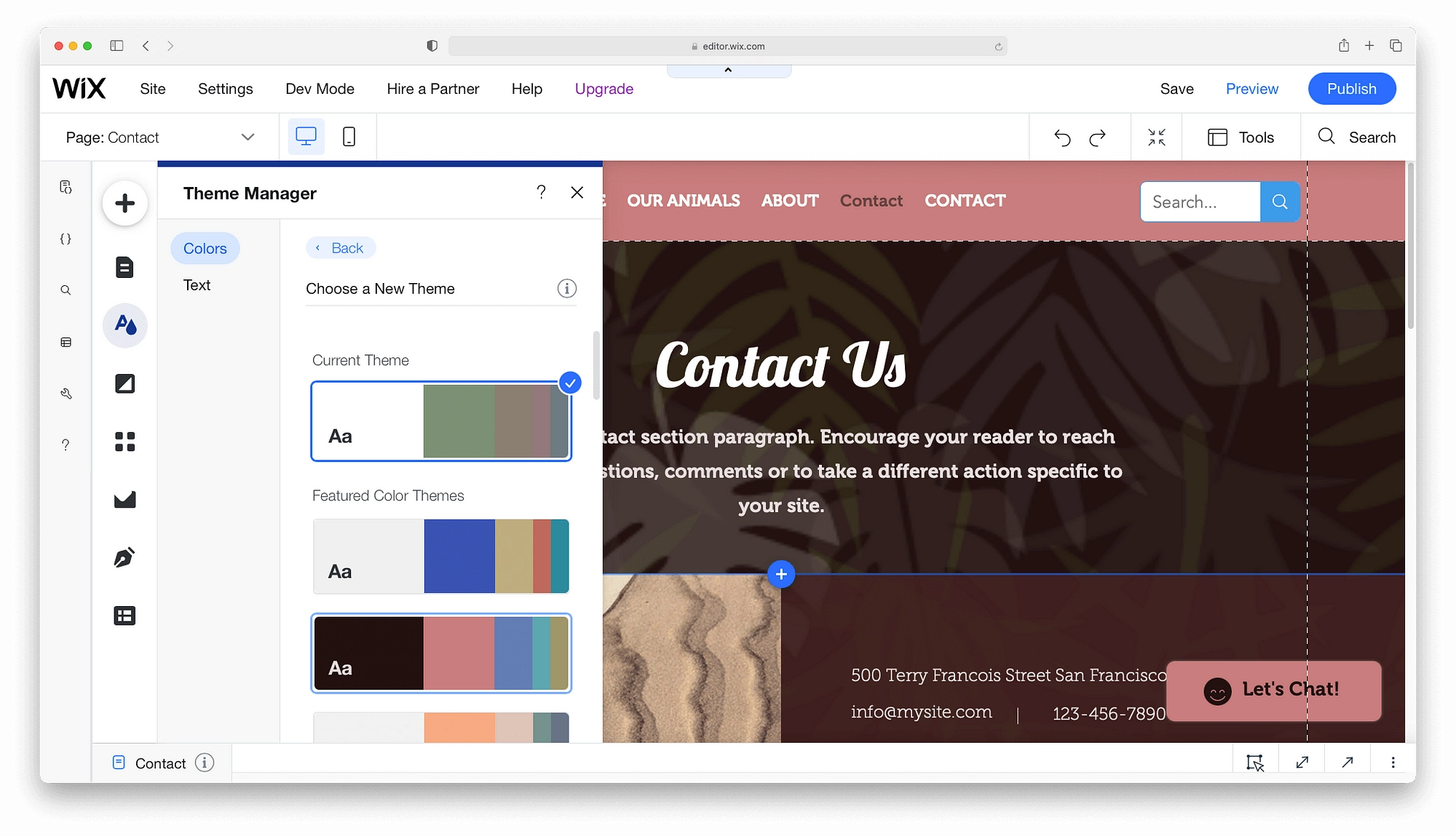
如果您喜欢新的配色方案,请单击调色板进行切换。 另一方面,如果您想进行细微调整,请单击“返回” 。
要编辑颜色,请单击任何颜色滴以打开颜色选择器。
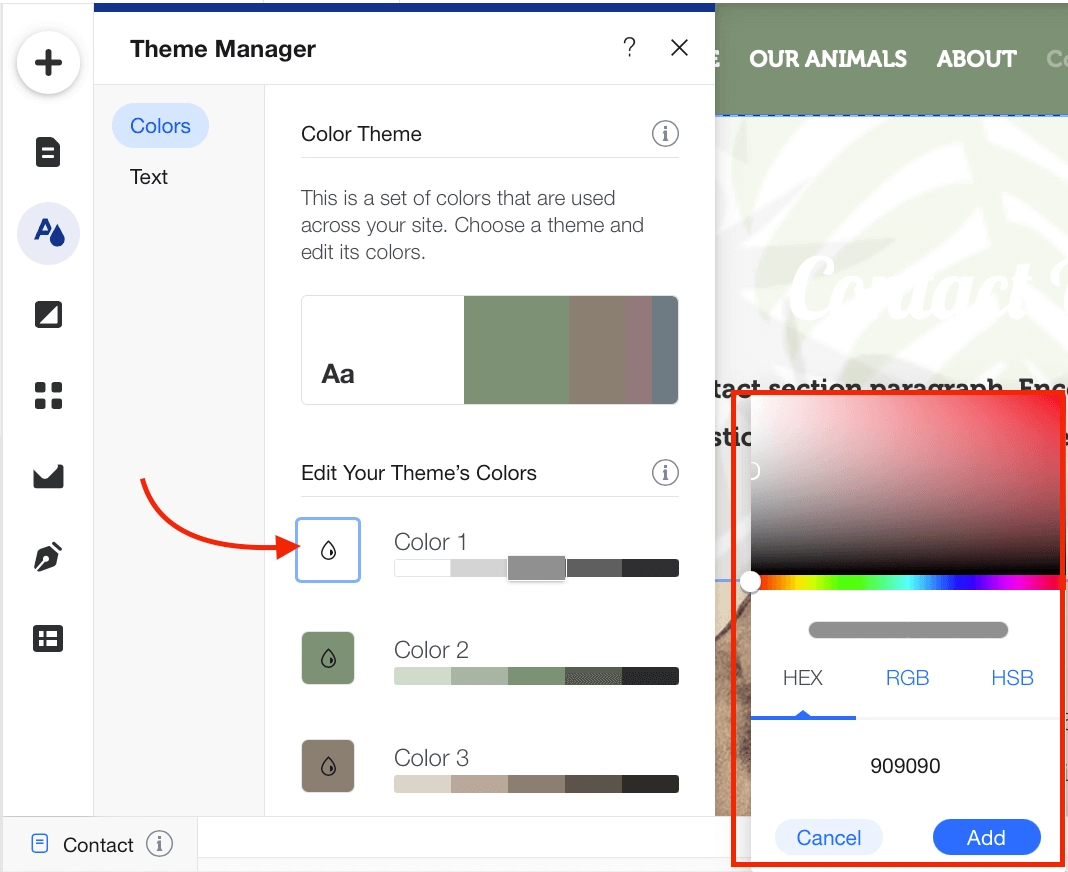
要进行细微调整,请单击小彩色框以打开调整阴影框。
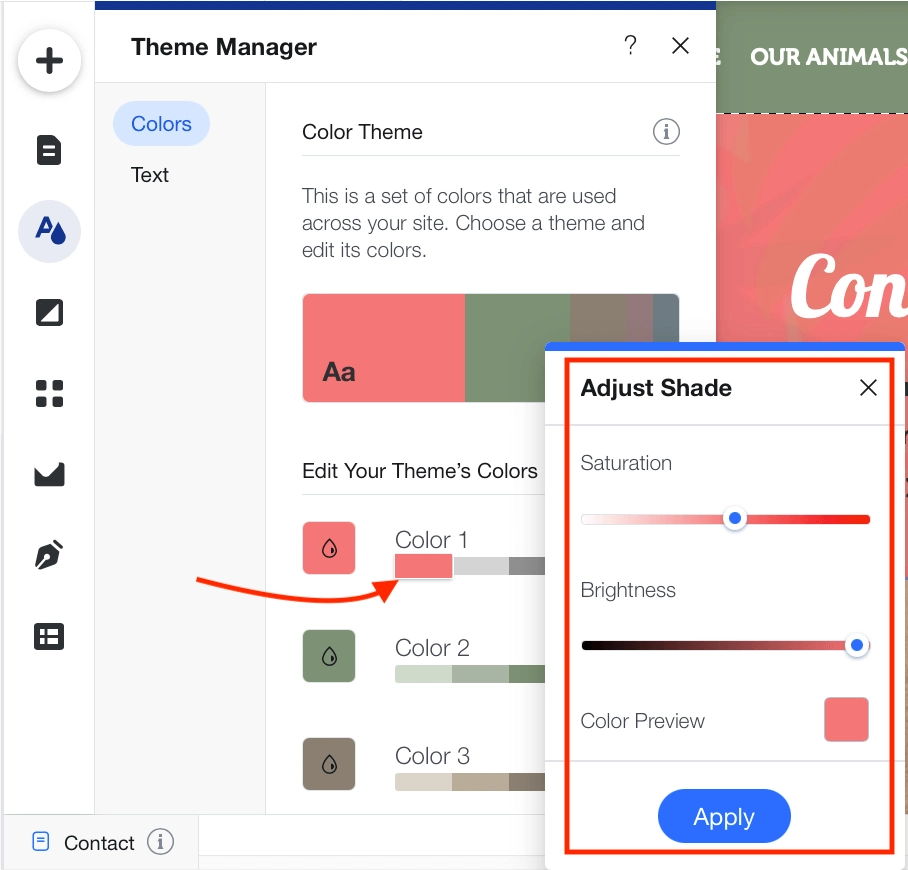
再次,您将看到更改的预览。 如果您满意,请单击应用进行更改。 否则,关闭该框以取消任何更改。
文本
为了调整 Wix 字体,主题管理器拥有您需要的一切。 通过“文本”按钮打开选项以查看您的网站上使用了哪些字体。
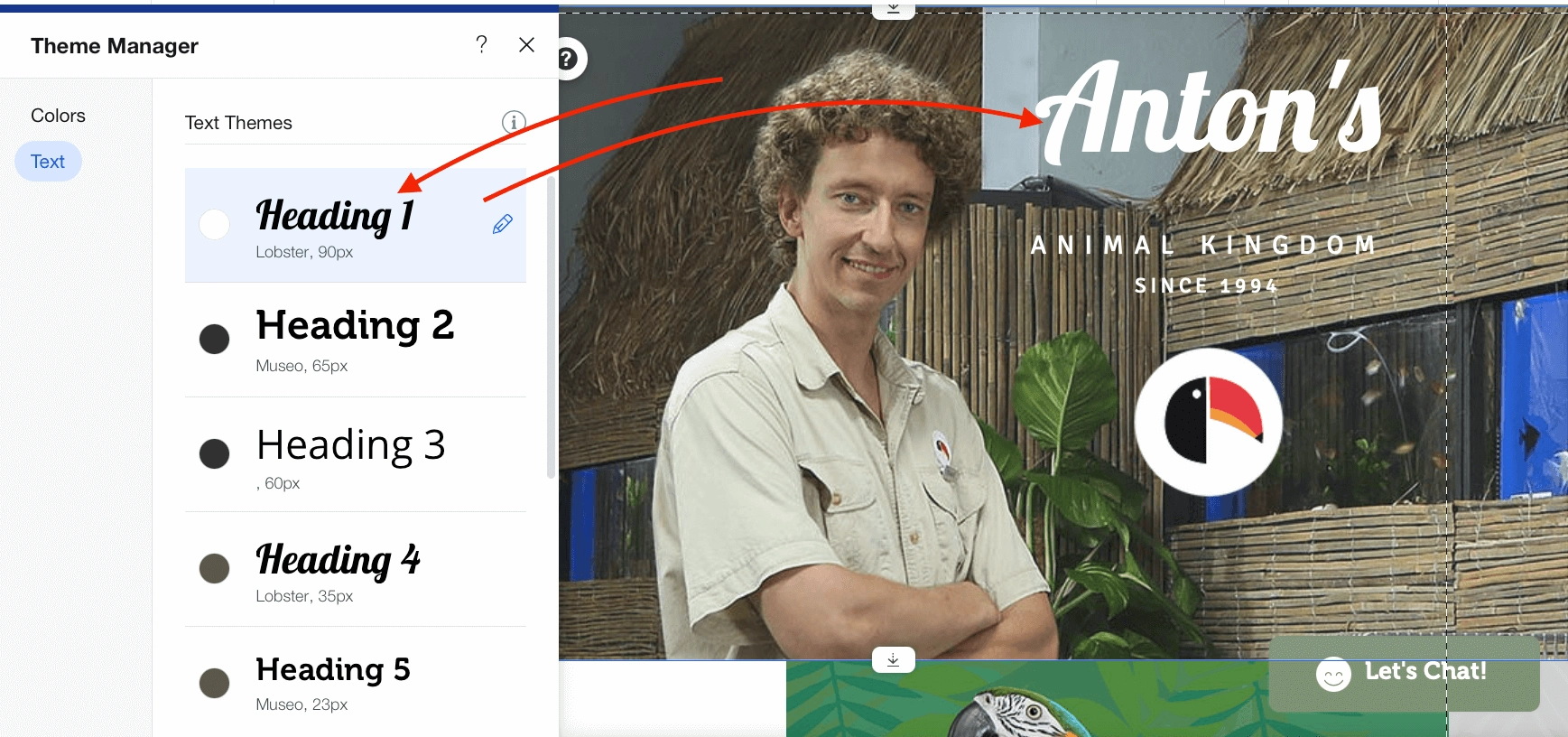
例如,标题 1 是您在每一页上的主要标题。 如果您更改此字体,您将更改您网站上的所有 H1。
要滚动浏览 Wix 上的可用字体,请单击小铅笔 → 向下箭头以打开 Wix 字体列表。
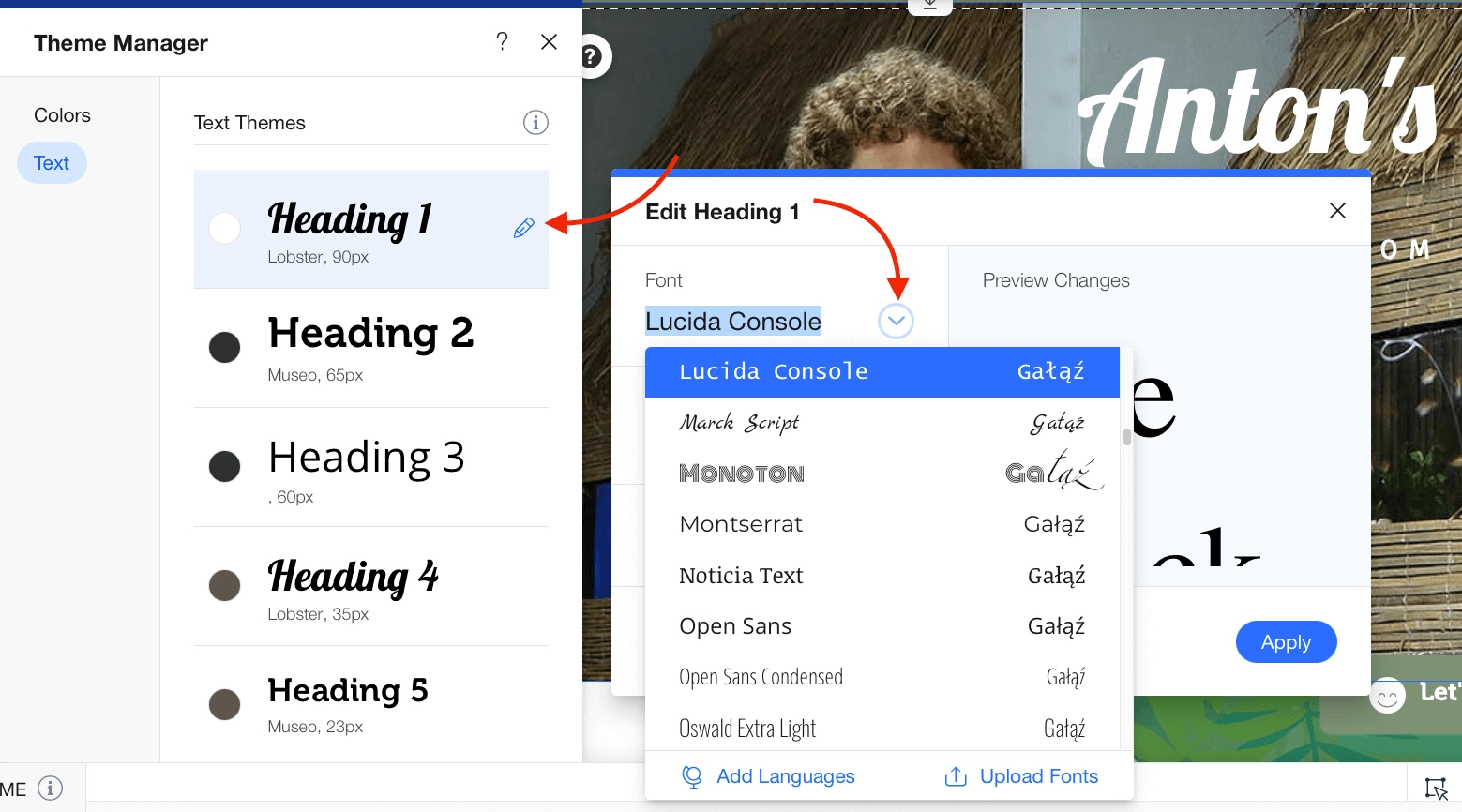
所有最好的 Wix 字体都在这里,但如果您想向 Wix 添加更多字体,请单击上传字体按钮。 您可以在几秒钟内将 TTF、OTF、WOFF 和 WOFF2 字体添加到 Wix。
设置背景
不考虑背景选项,任何 Wix 教程都是不完整的。 Wix 有大量免费图像和颜色可供选择,只需单击几下即可将其放入背景中。 不仅如此,您还可以更改不透明度或添加滚动效果,而无需其他 Wix 教程。
要了解背景,请单击背景。 在这些选项中,您会发现一个包含数百个选项的免费媒体库。
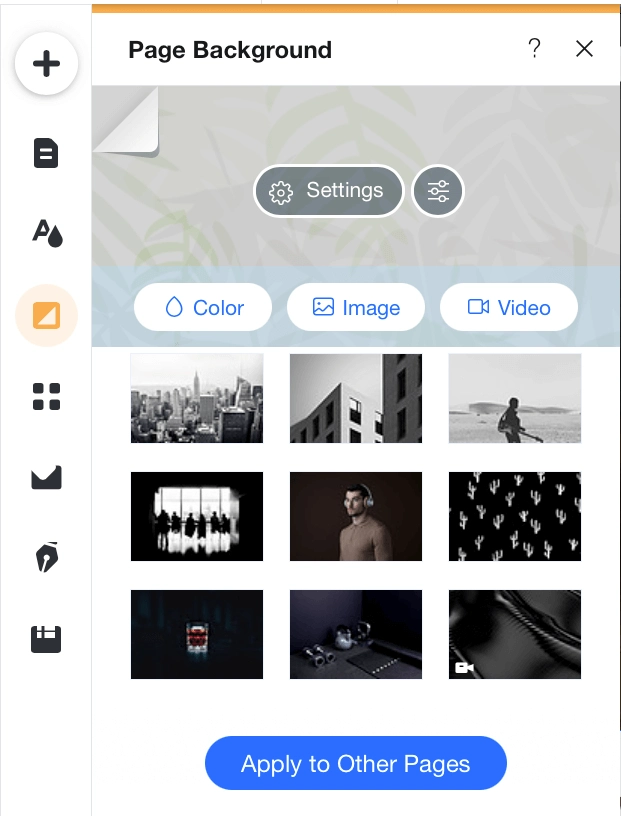
要访问更多动态选项,请单击设置。 在这里您可以更改不透明度或添加滚动效果。
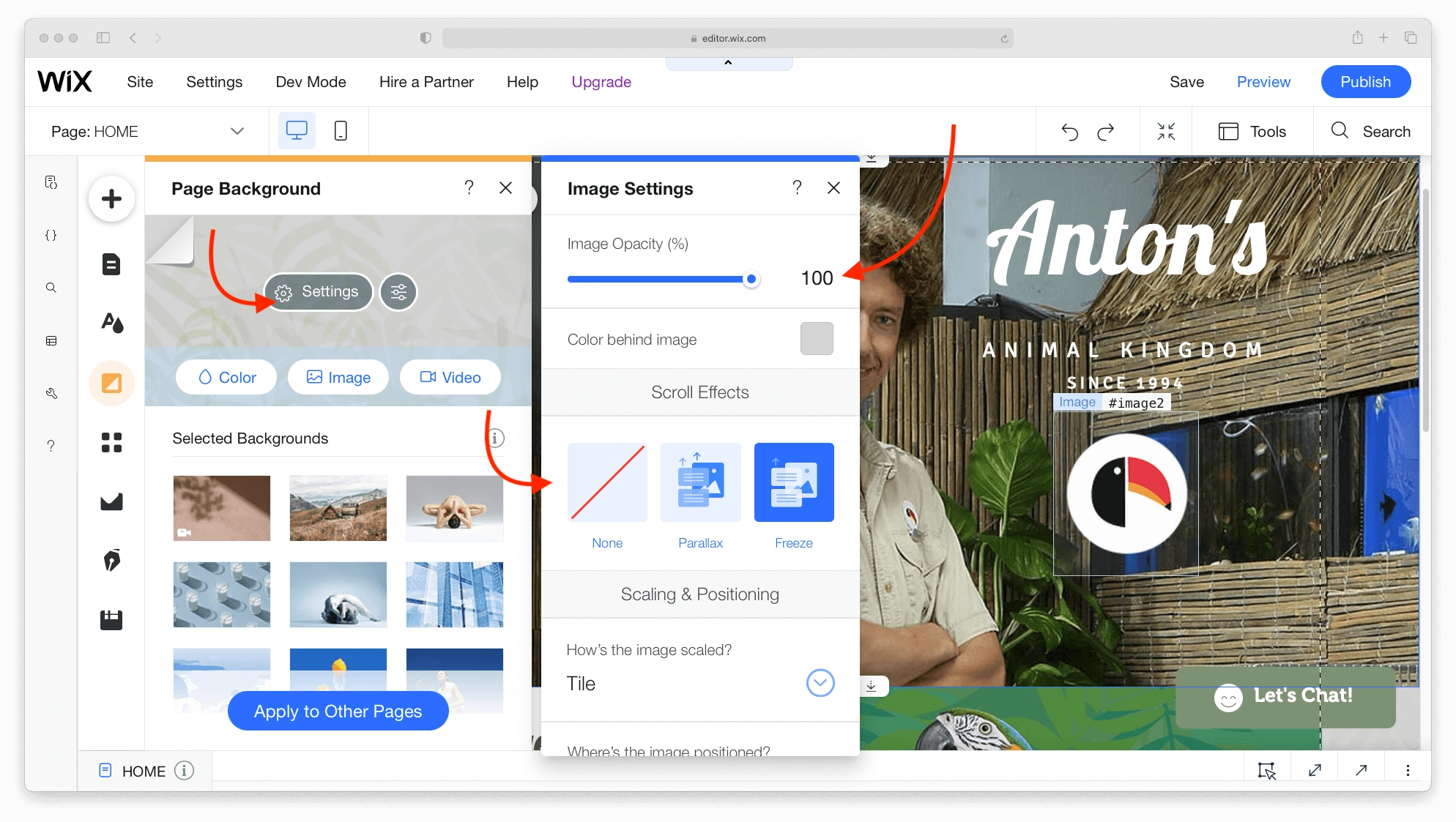
当您满意时,您可以将更改应用于站点范围或仅应用于某些页面。
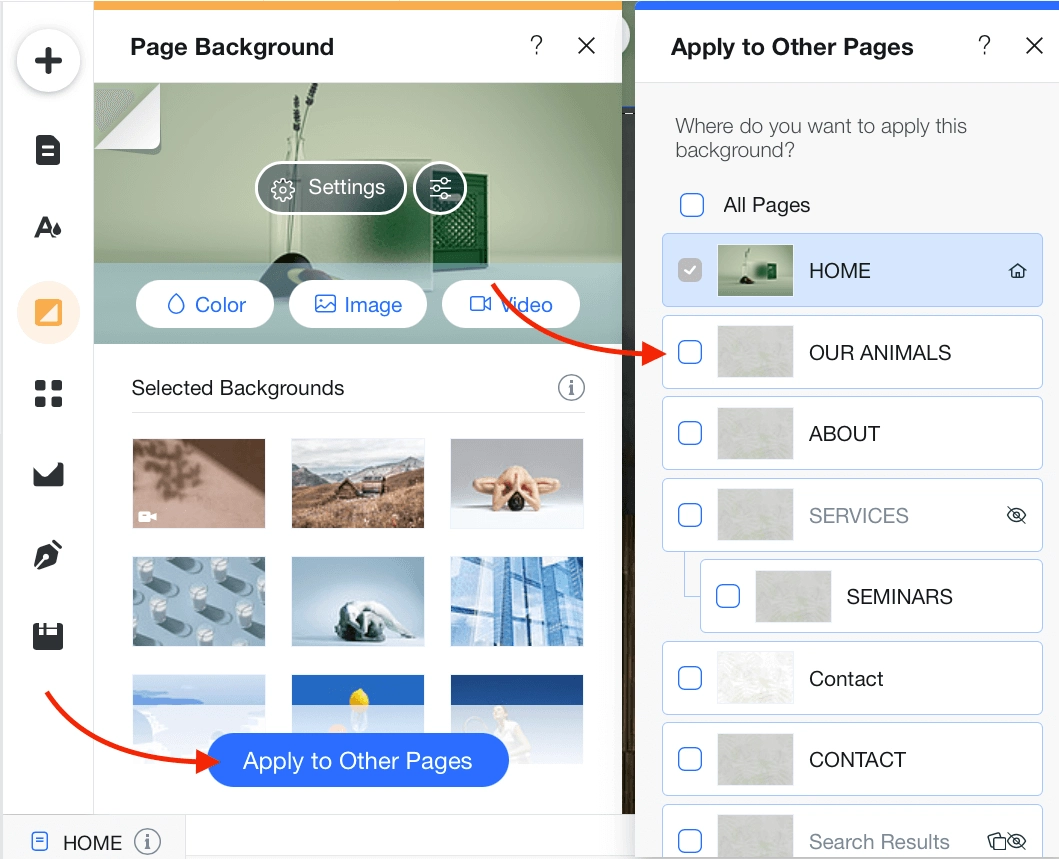
安装应用程序
现在来看这个 Wix 教程中令人兴奋的部分:添加应用程序和功能。 Wix App Market 拥有超过 250 个付费和免费应用程序,是增强您的网站的简便方法。
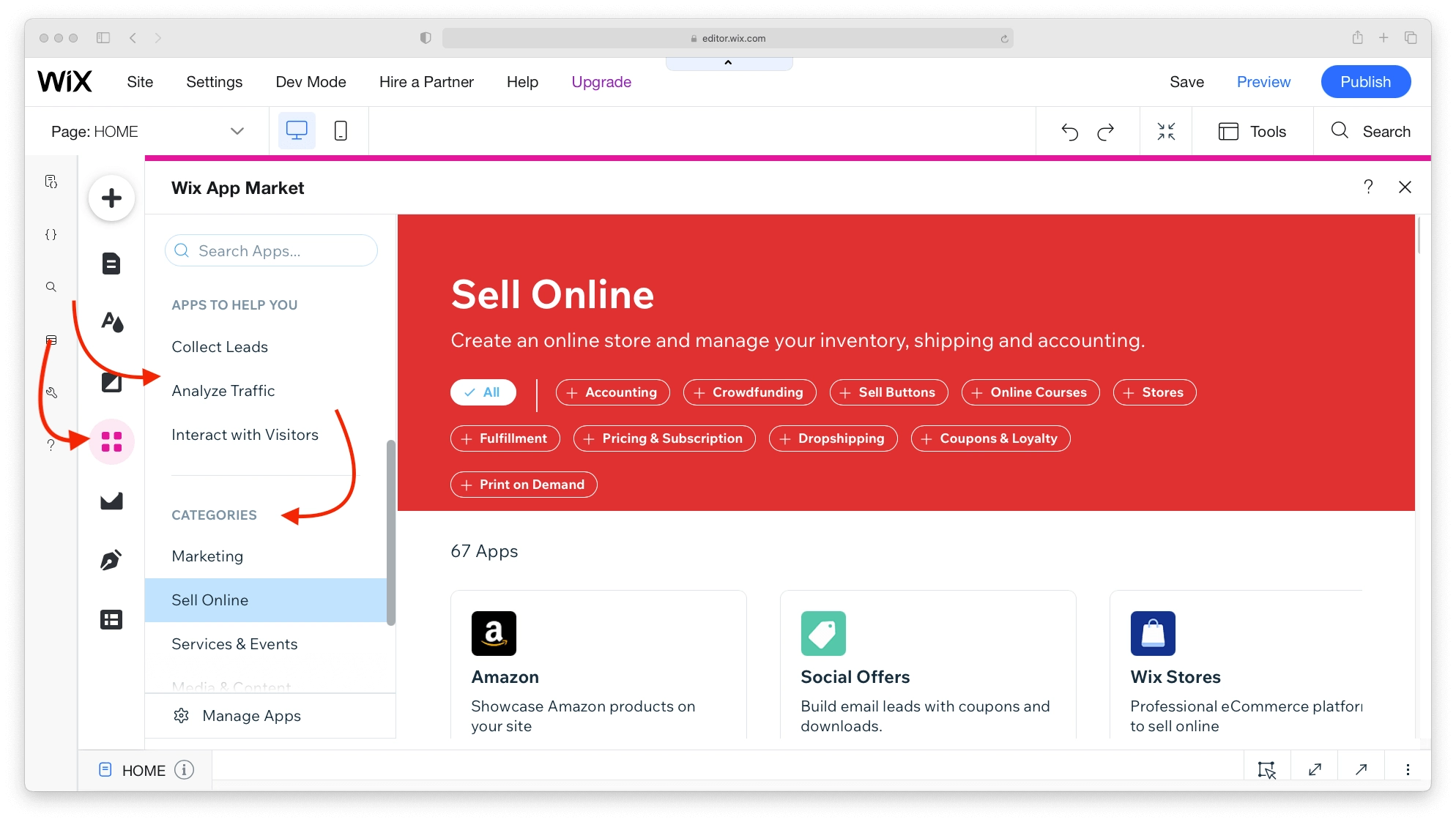
找到一个应用程序再简单不过了。 根据功能搜索,或浏览热门选项和类别。
例如:
- 对于数据收集和分析,有访客分析等应用程序。
- 您可以使用获取 Google Ads 设置 Google 广告。
- 如果您需要知道如何将可下载的文件添加到 Wix,您甚至可以找到诸如 Wix File Share 之类的应用程序。
虽然您可能对应用程序的数量和种类印象深刻,但请等到您看到它们的安装和使用多么容易。 没有 Wix 教程,只需点击Add to Site 。 Wix 将处理其余部分。
添加媒体
无论您正在构建哪种类型的网站,您都将依靠媒体元素来吸引眼球并保持人们的参与度。 管理这些元素、对其进行调整和存储它们是通过 Wix 媒体中心处理的。
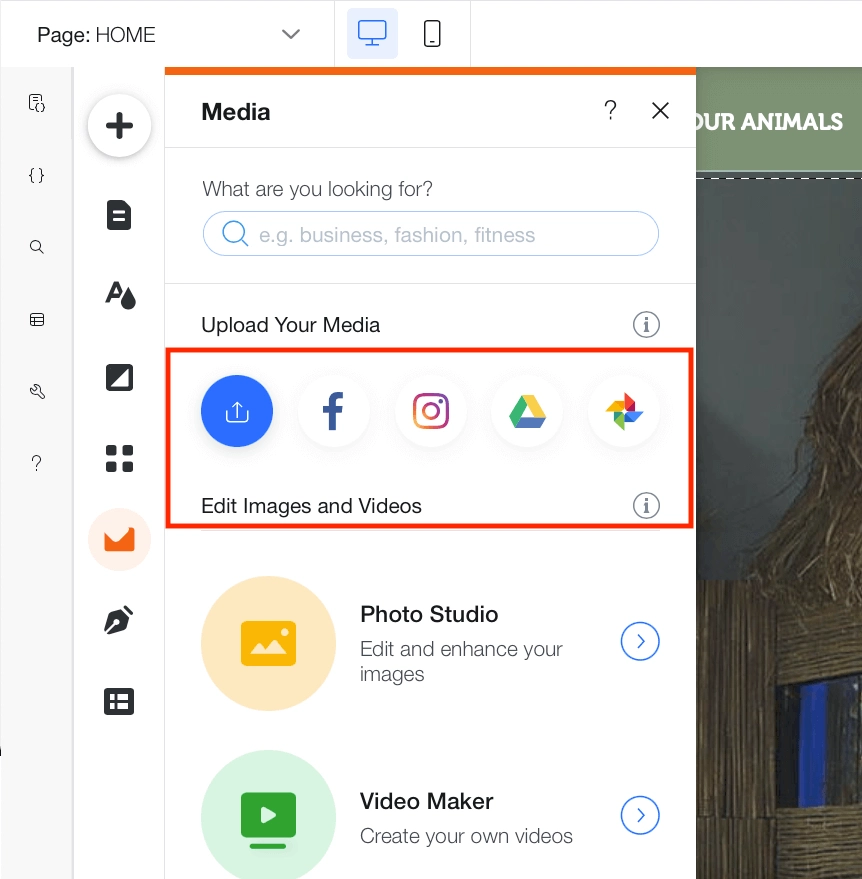
您可以从 Facebook 等标准平台传输媒体,也可以从 Dribble 或 DeviantArt 等更多小众网站传输媒体。
传输图像后,使用设备齐全的 Photo Studio 进行裁剪、增强和调整。
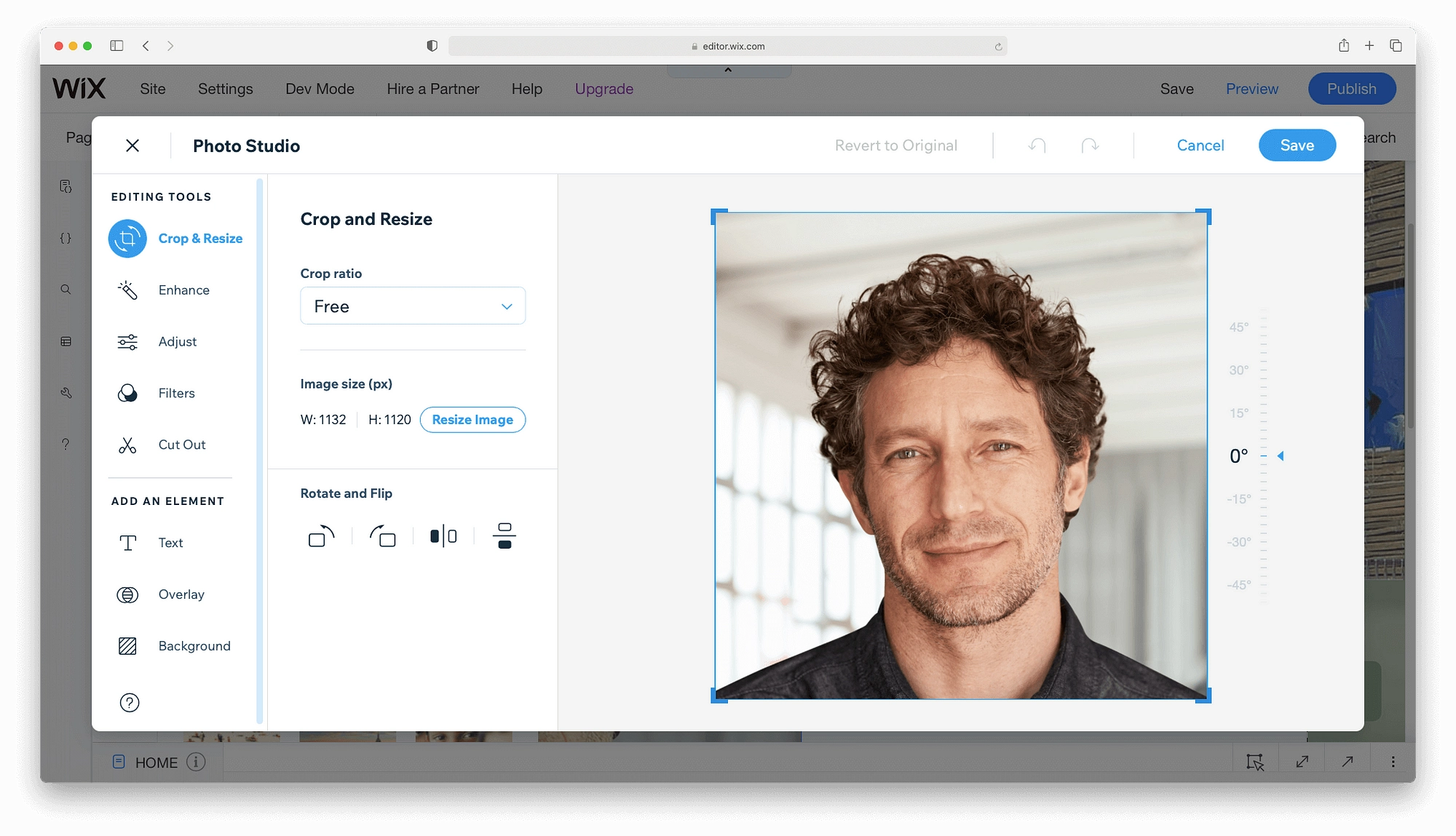
在 Wix 上创建博客
如果您对内容营销感兴趣,这是您一直在等待的 Wix 教程的一部分。 我们将在我们的 Wix 网站上添加一个博客。 让我们从“开始写博客”按钮开始。
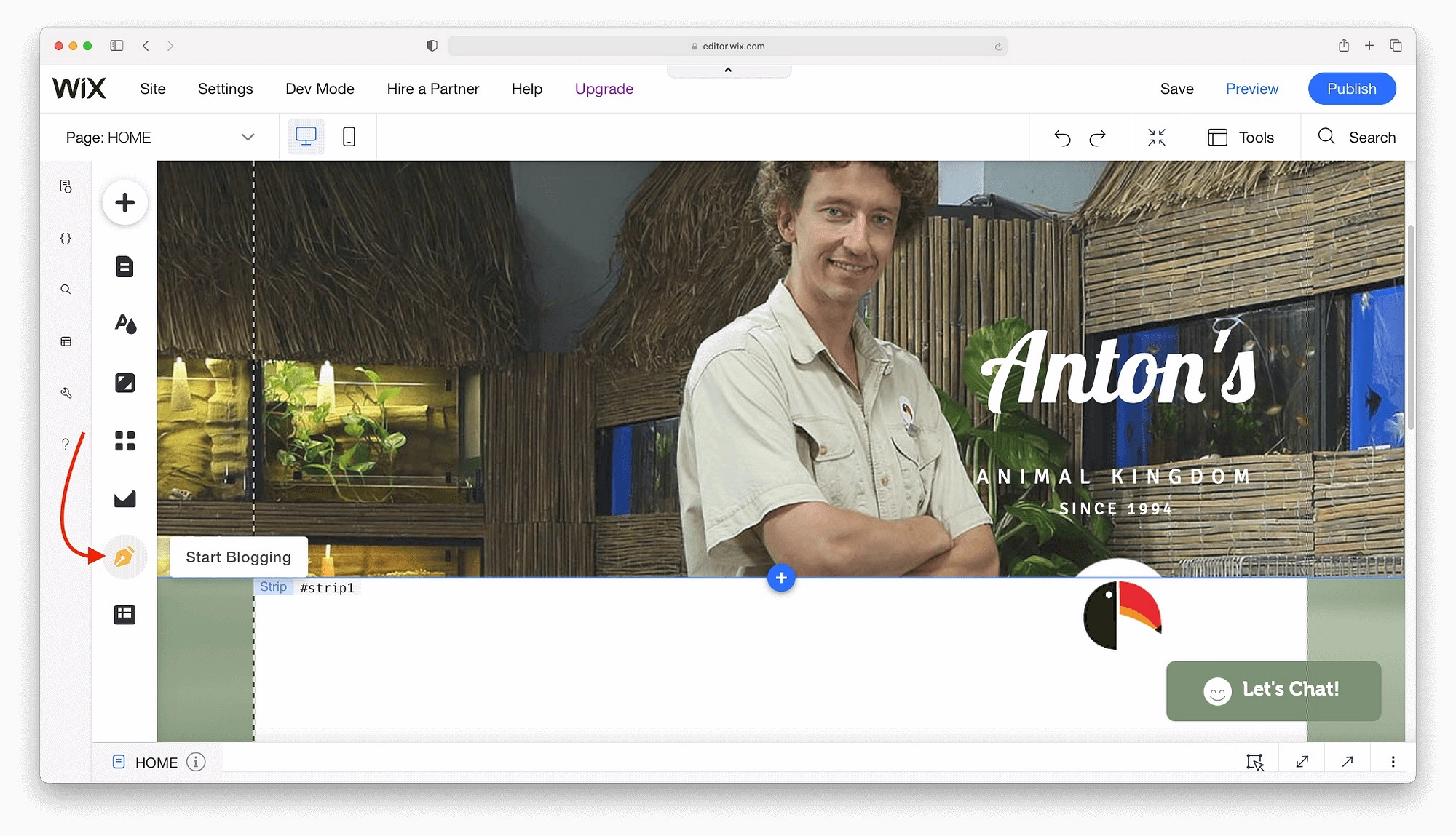
虽然默认情况下 Wix 不启用博客,但添加 Wix 博客管理器非常容易。 只需单击“立即添加” ,即可安装该应用程序。
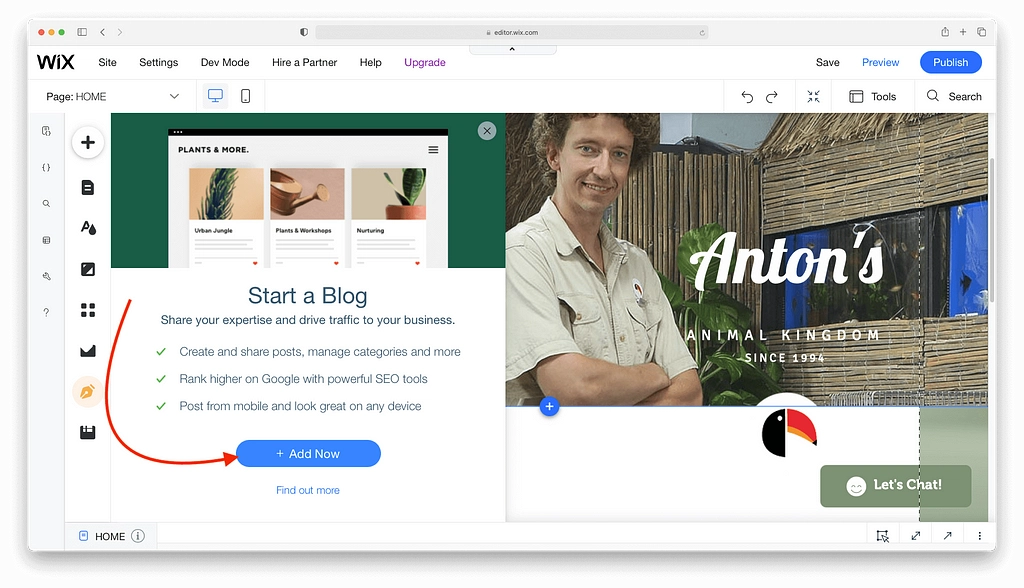
每个博客工具都将在几分钟内添加到您的网站。 完成后,您将能够创建和管理整个帖子存档。 现在让我们添加一篇博文。
使用 Wix 创建博客文章
单击博客管理器 → 创建帖子,开始您的博客生涯。
博客仪表板和编辑器只需几秒钟即可打开。 文本编辑器看起来就像地球上的所有其他文本编辑器。 设置文本格式所需的一切,例如粗体、颜色、列表和对齐方式,都可以在屏幕顶部找到。
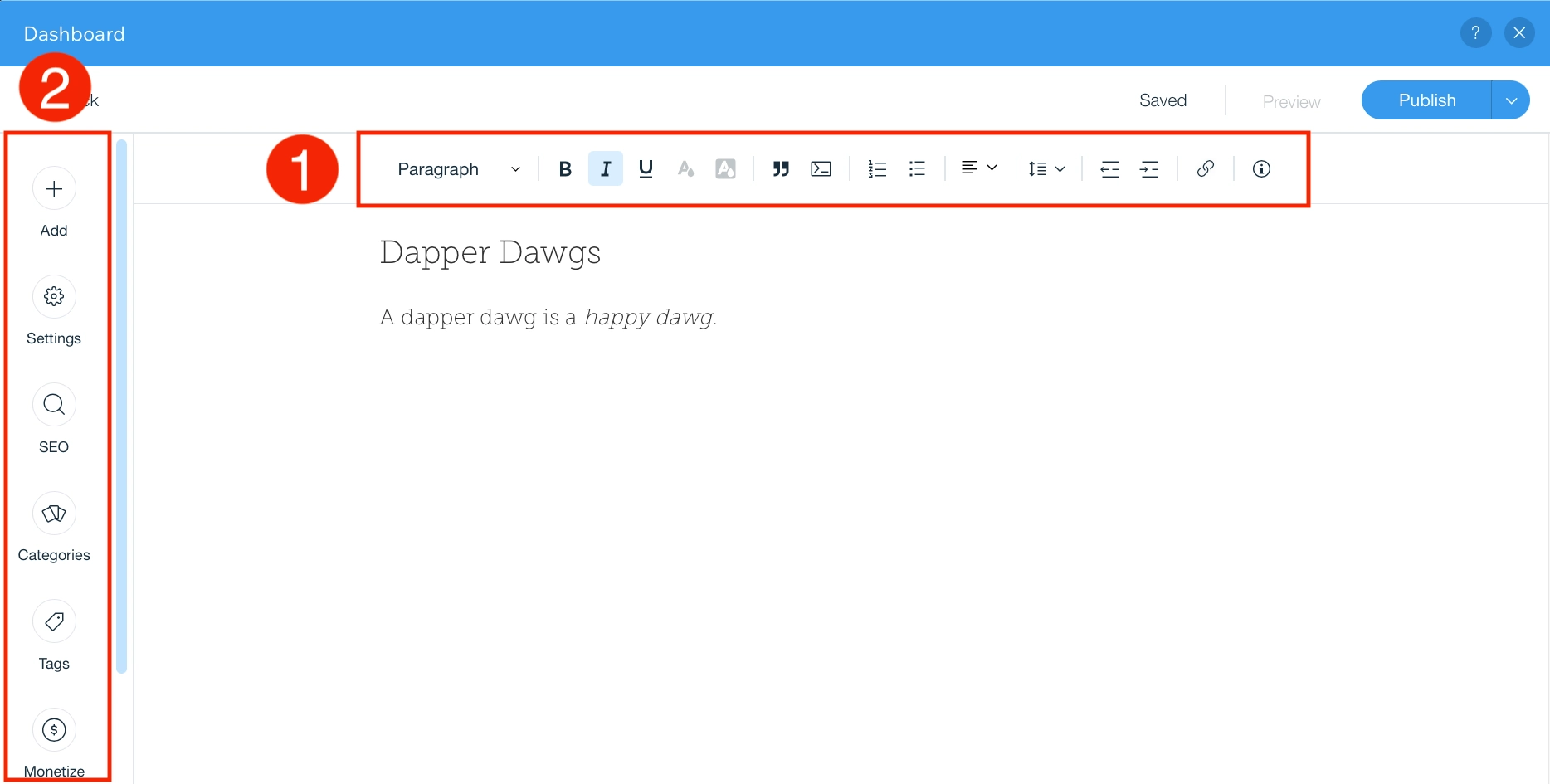
在左侧,您可以选择管理帖子和添加图像、画廊和按钮等设计元素。
如果您需要更改封面图片、作者或出版日期,请打开设置选项。 您还可以设置SEO任务,例如标题、描述和 slug。 最后,您还可以在这里找到类别、标签和翻译的管理。
管理您的 Wix 博客文章
单击管理帖子以打开主 Wix 仪表板的帖子部分。 这是控制默认 SEO 选项的地方,例如您的帖子将如何在线显示、电子邮件通知等。
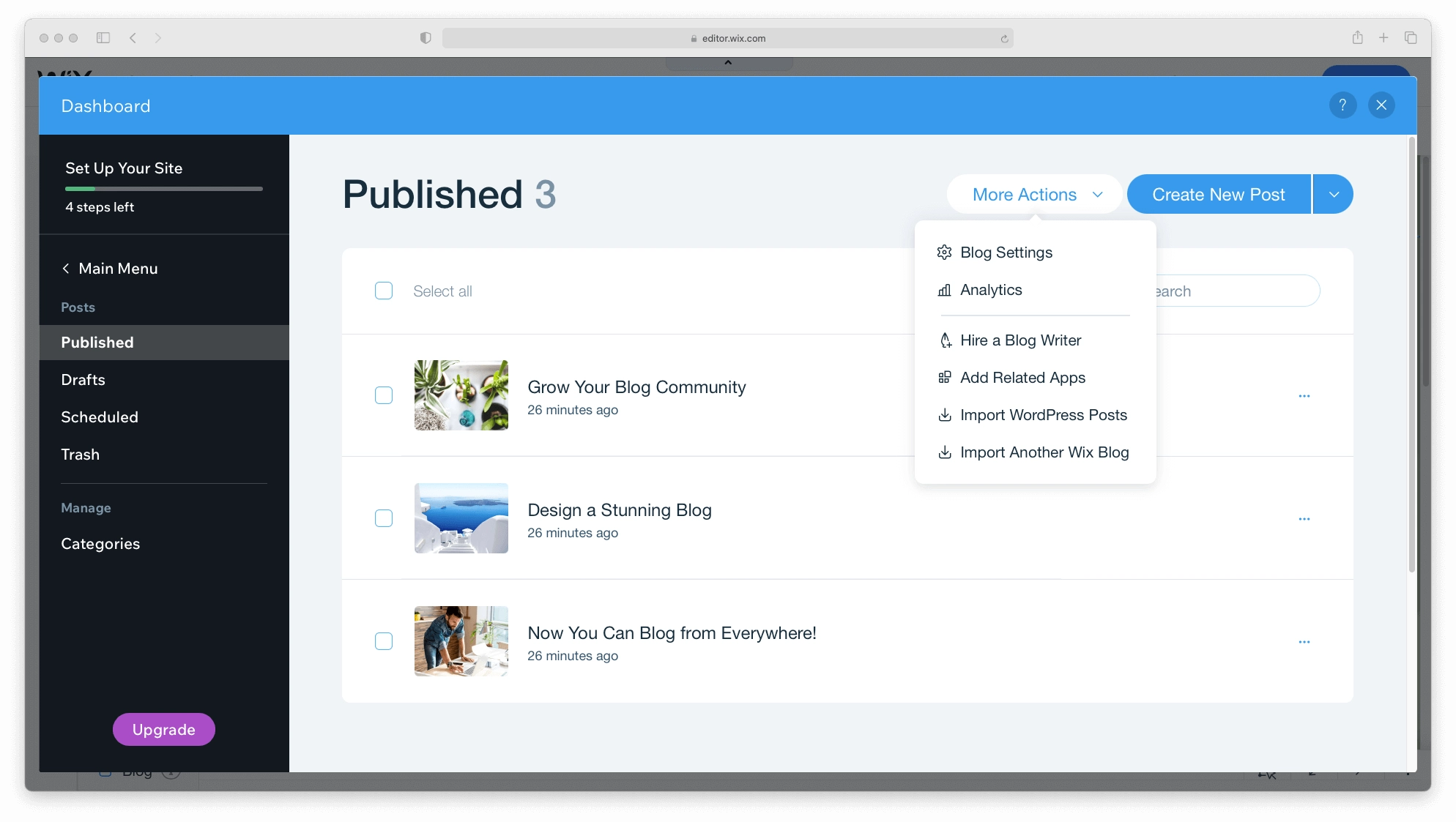
您甚至可以从此屏幕聘请作家或从其他平台导入帖子。 拥有已发布内容的存档后,您还将通过此仪表板找到详细的分析。
预览并保存您的网站
您可以在顶部菜单栏中找到其他几个重要的 Wix 编辑器功能。
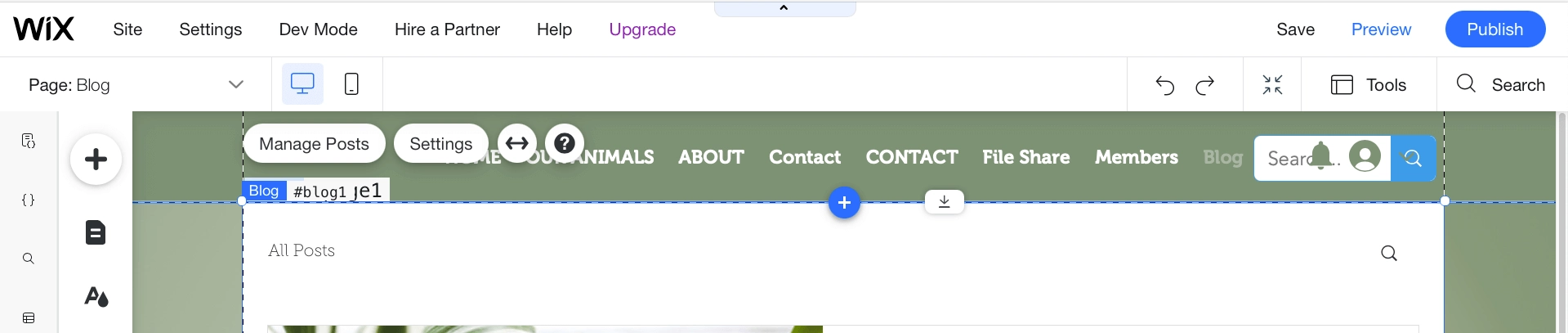
- 页面 - 在您网站和博客上的页面之间快速切换。
- 桌面/移动 - 在桌面和移动模式之间切换,为这两种设备类型编辑您的网站。
- 设置 – 访问您网站的全局设置、添加网站图标、查看分析等等。
- 保存/预览/发布 - 随时保存您的网站很重要。 您还可以在前端预览您的网站并在准备好时发布它。
发布您的 Wix 网站
要使您的网站可公开访问,您需要发布它。
为此,请单击顶部菜单中的发布。 但是,默认情况下,Wix 会在 Wix 子域上发布您的网站。
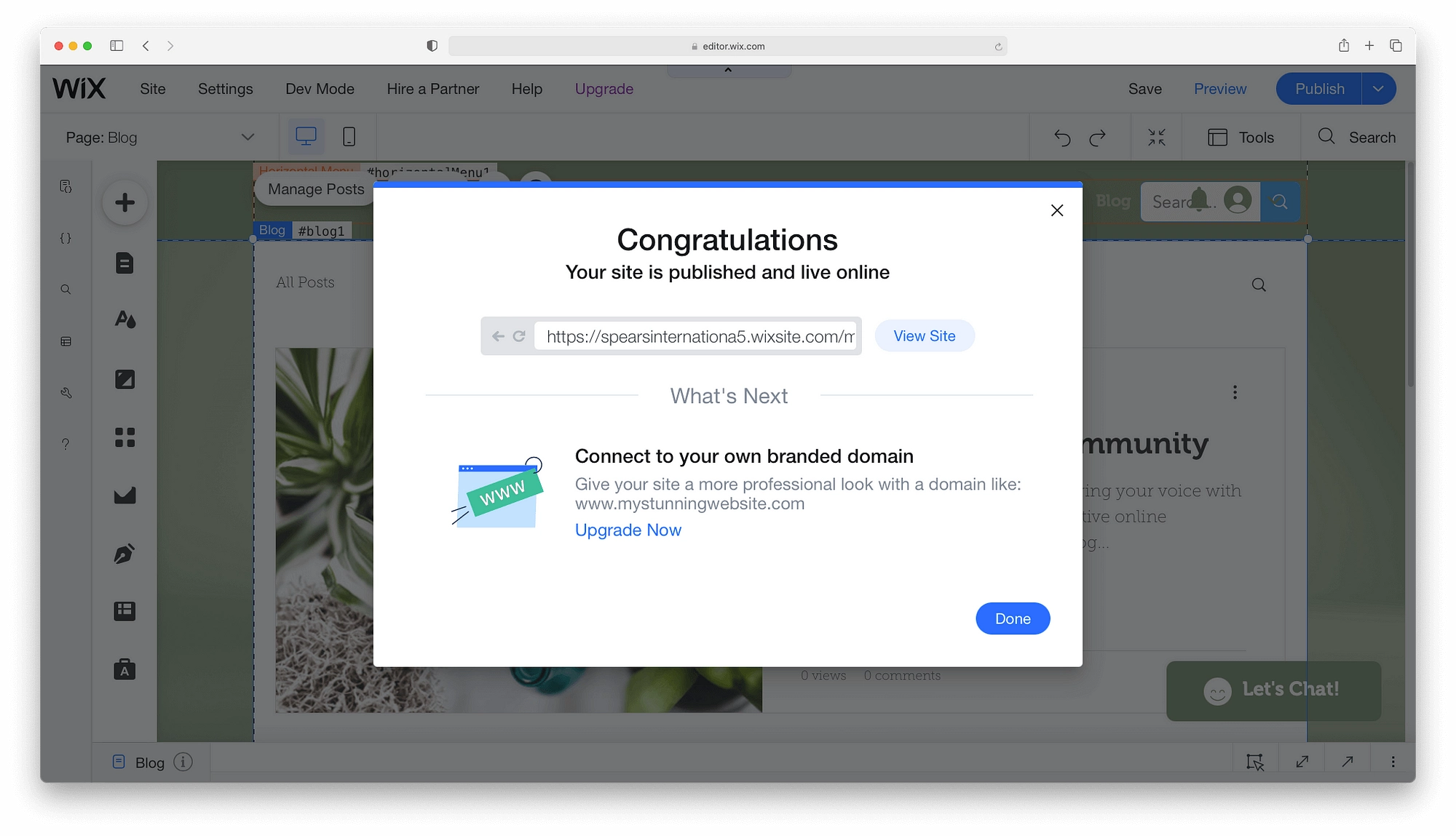
由于多种原因,这并不理想。 除非您正在试验,否则您应该连接自定义域名。
为此,您需要升级到付费计划。 每个 Wix 计划都附带一年的免费注册和免费的 SSL 证书,以及组织良好的知识库和客户服务团队的全天候帮助。 至于差异和价格,请查看下表:
| 组合 | 无限 | 临 | 贵宾 | |
|---|---|---|---|---|
| 价格 | 14 美元 | 18 美元 | 23 美元 | 39 美元 |
| 储存空间 | 3GB | 10GB | 20GB | 35GB |
| 视频小时 | 30分钟 | 1小时 | 2小时 | 5个小时 |
| 300 美元的广告券 | ||||
| 网站助推器应用程序 免费 1 年 | ||||
| 访客分析应用 免费 1 年 | ||||
| 活动日历应用程序 免费 1 年 | ||||
| 专业标志 | ||||
| 社交媒体徽标文件 | ||||
| 客户服务 | 24/7 客户服务 | 24/7 客户服务 | 24/7 客户服务 | 优先客户服务 |
| 商务基础 | 业务无限 | 商务贵宾 | |
|---|---|---|---|
| 价格 | 23 美元 | 27 美元 | 49 美元 |
| 储存空间 | 20GB | 35GB | 50GB |
| 视频小时 | 5个小时 | 10个小时 | 无限 |
| 在市场上销售 | |||
| Modalyst 代发货 | 多达 250 种产品 | 无限产品 | |
| 订阅 | |||
| 多种货币 | |||
| 先进的运输 | |||
| KudoBuzz 的产品评论 | 1,000 条评论 | 3,000 条评论 | |
| 客户服务 | 24/7 客户服务 | 24/7 客户服务 | 优先客户服务 |
这就是使用 Wix 制作网站的方法!
如您所见,在 Wix 平台上创建网站非常轻松!
但是,这不是创建网站的唯一方法。 WordPress 也是您可以使用的绝佳替代工具。
了解 Wix 与 WordPress 的比较。 我们喜欢 WordPress,所以我们必须至少为它做一个宣传,对吧?
当您尝试使用 Wix 制作网站时,您是否遇到过任何问题? 在评论中提问,我们会尽力提供帮助!
免费指南
加快速度的 5 个基本技巧
您的 WordPress 网站
将加载时间缩短 50-80%
只需遵循简单的提示。
下载免费指南* 此帖子包含附属链接,这意味着如果您点击其中一个产品链接然后购买该产品,我们将获得佣金。 不过不用担心,您仍需支付标准金额,因此您无需支付任何费用。
